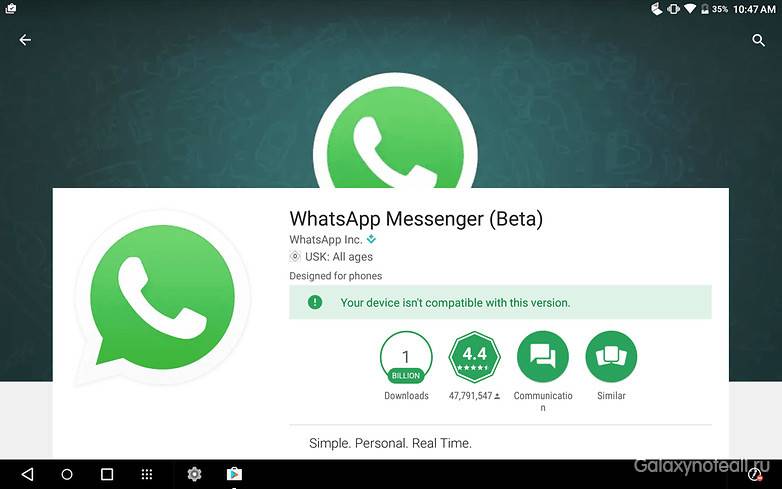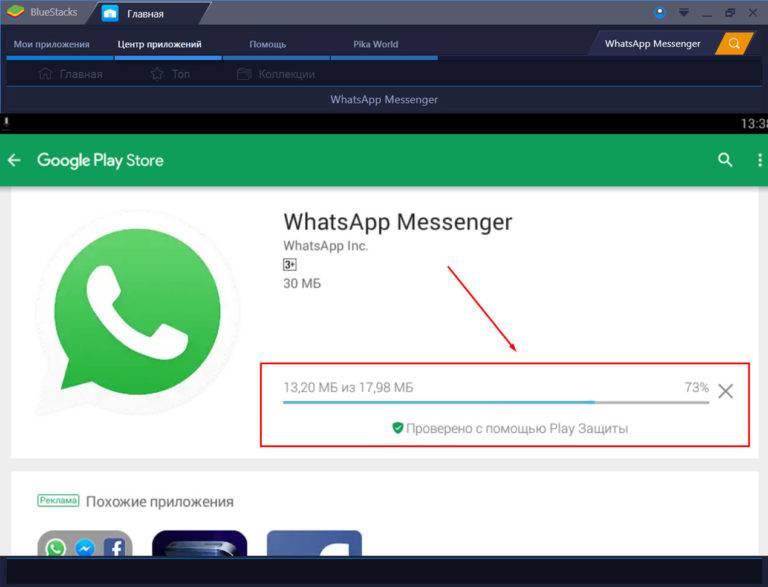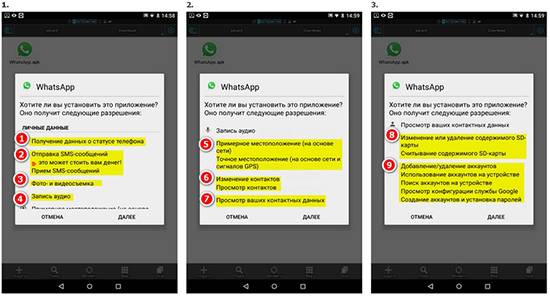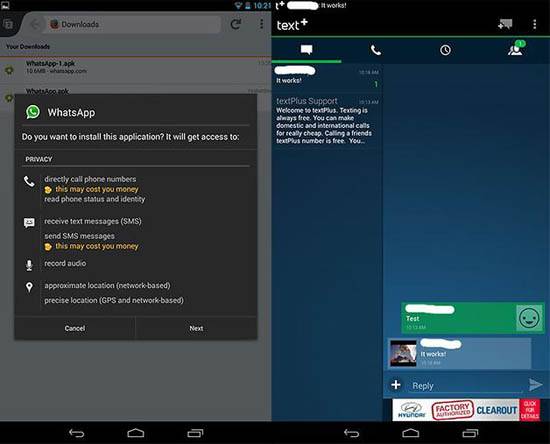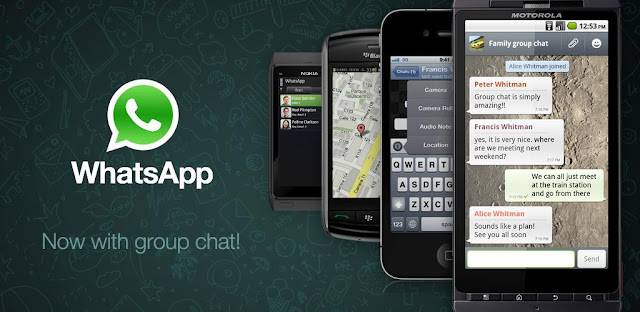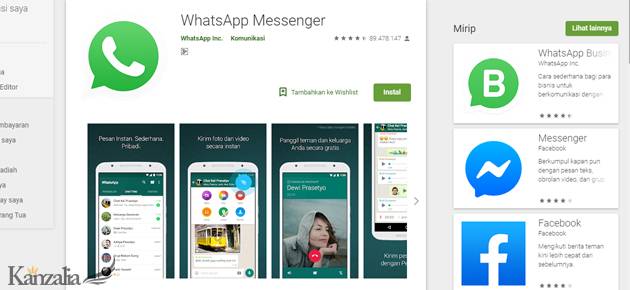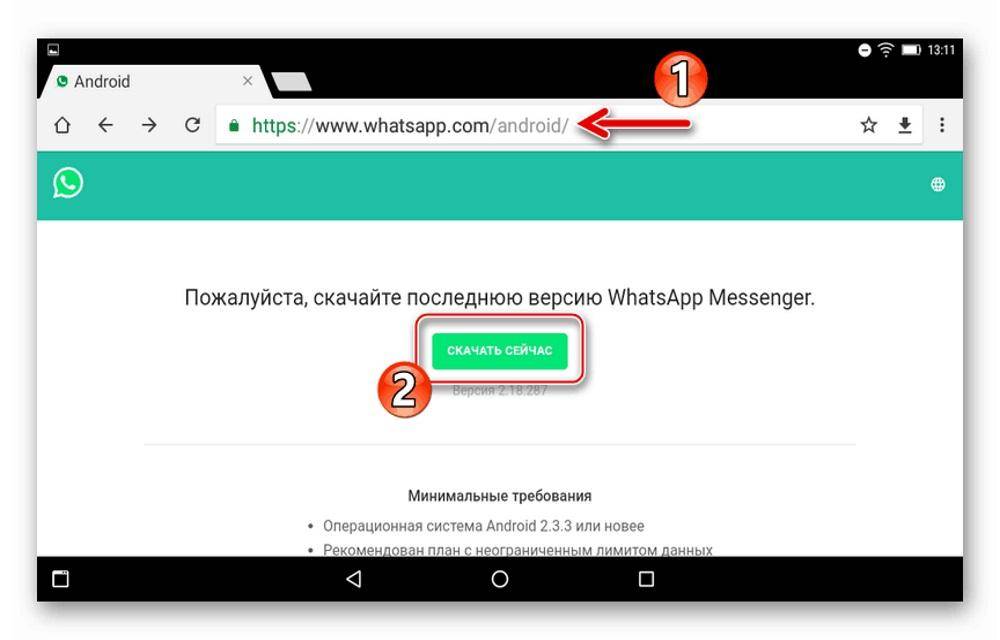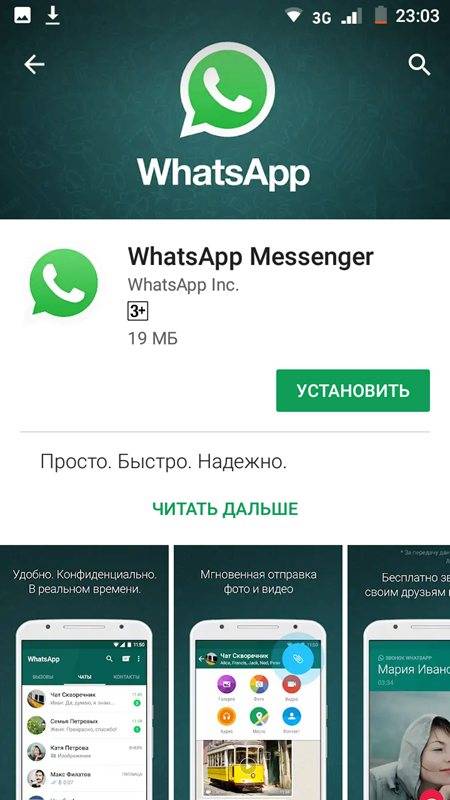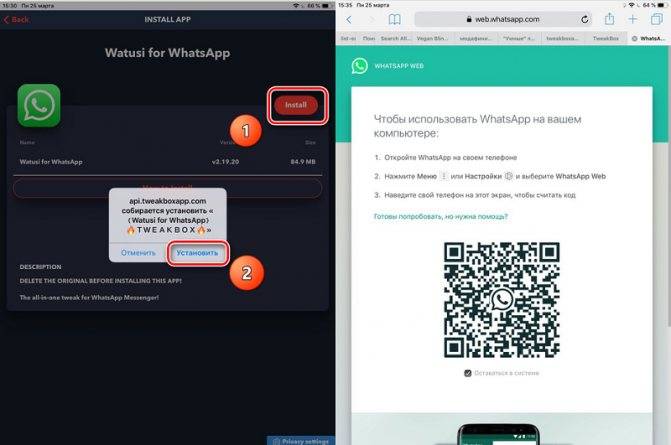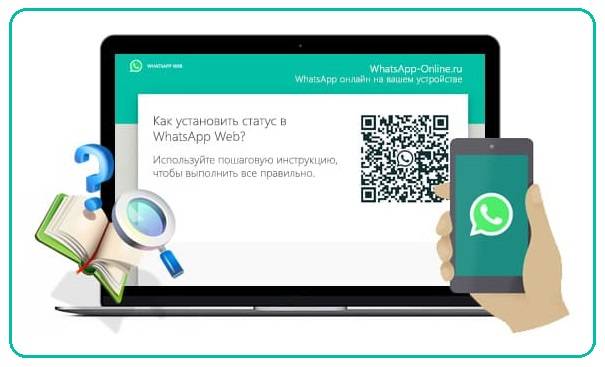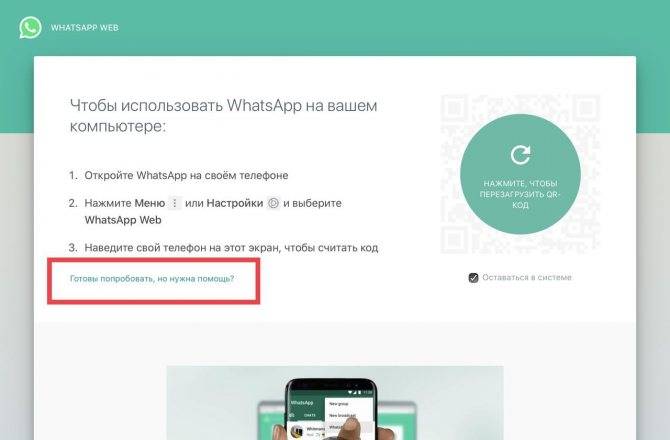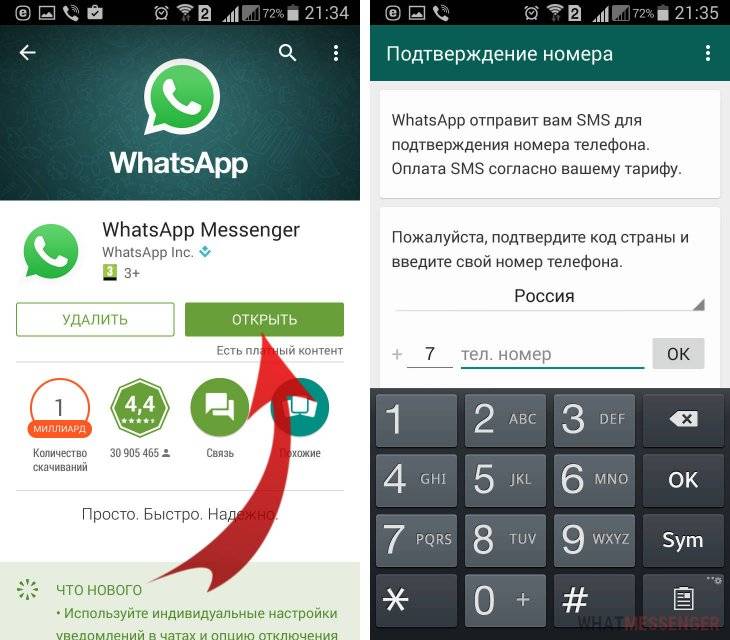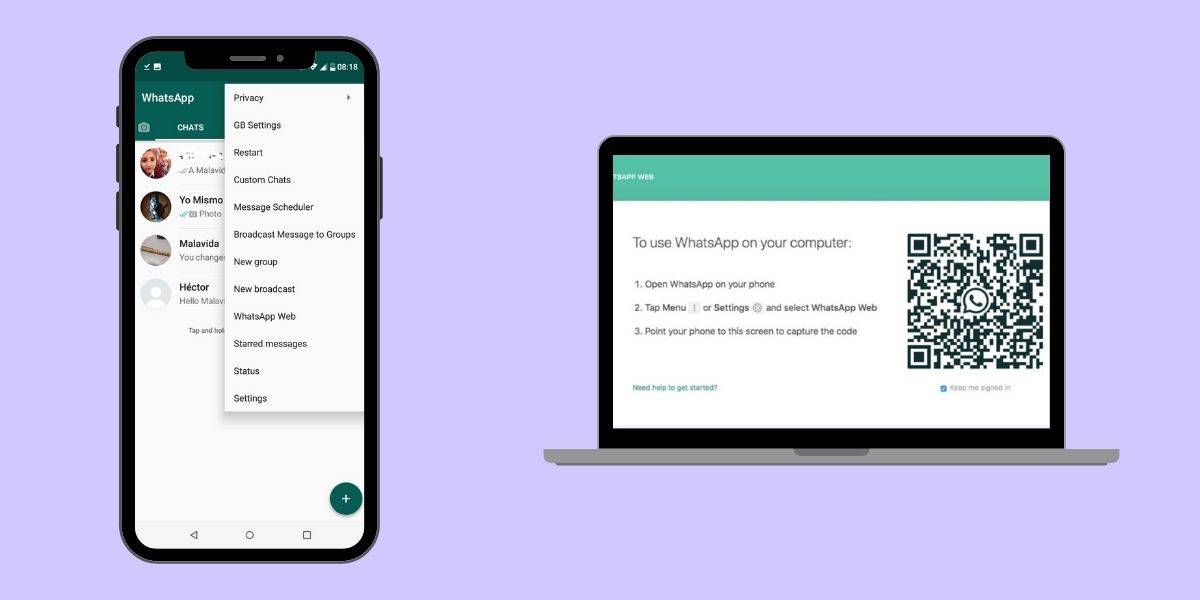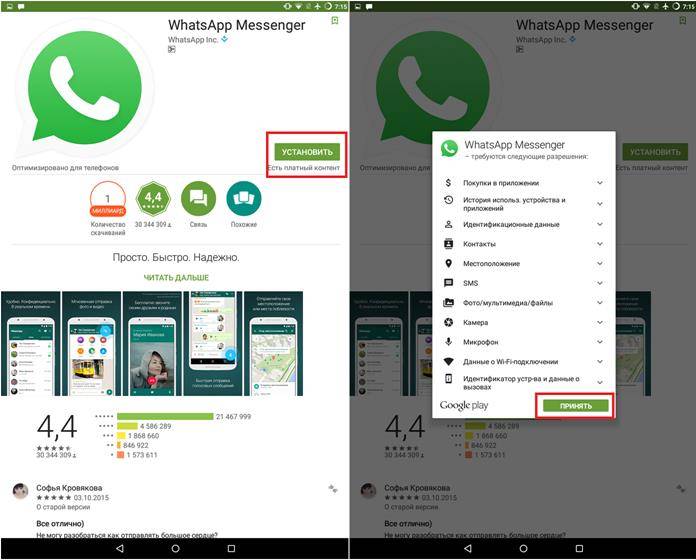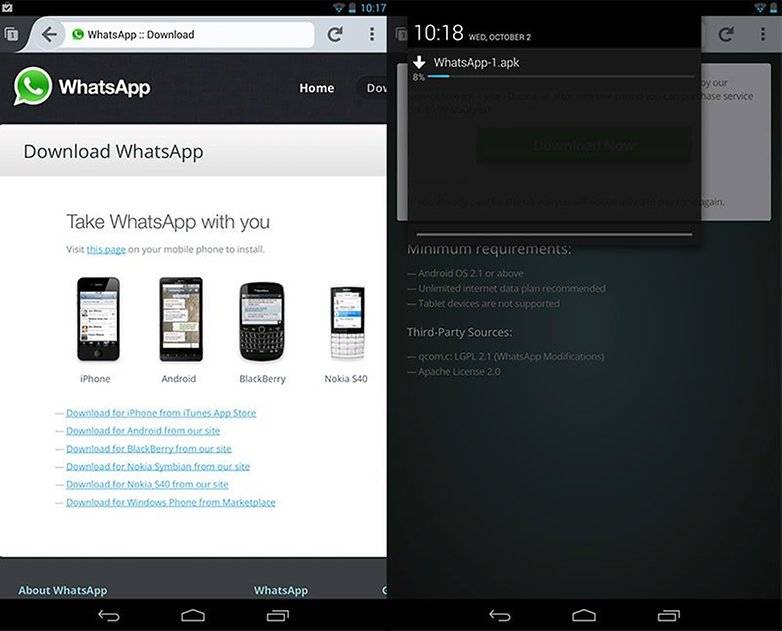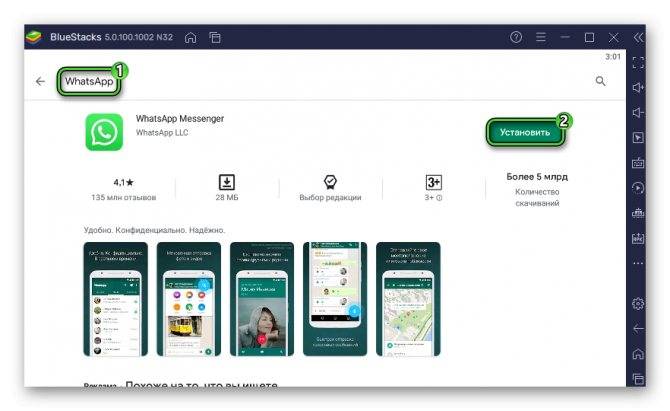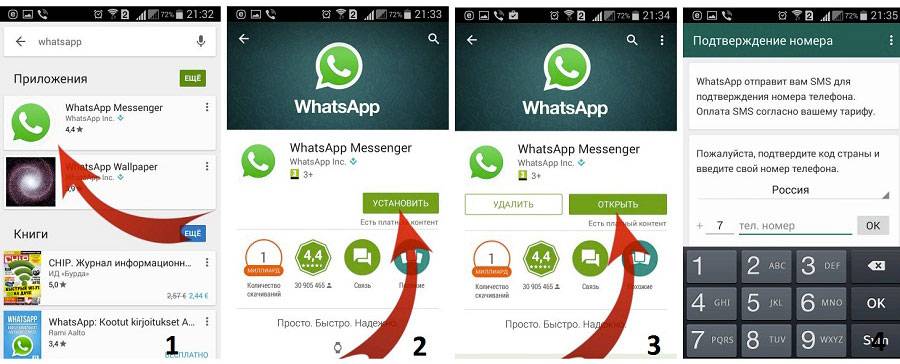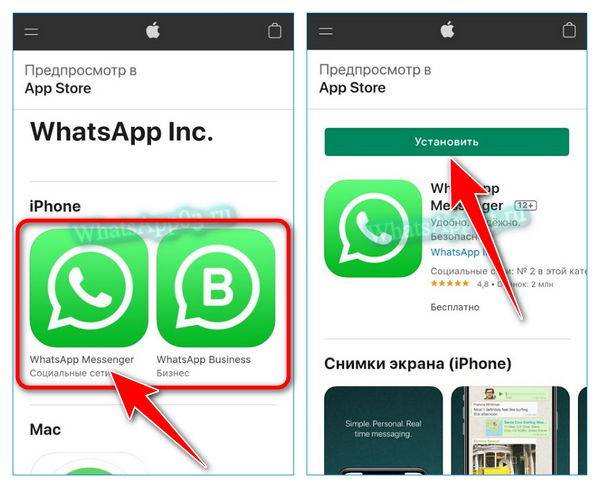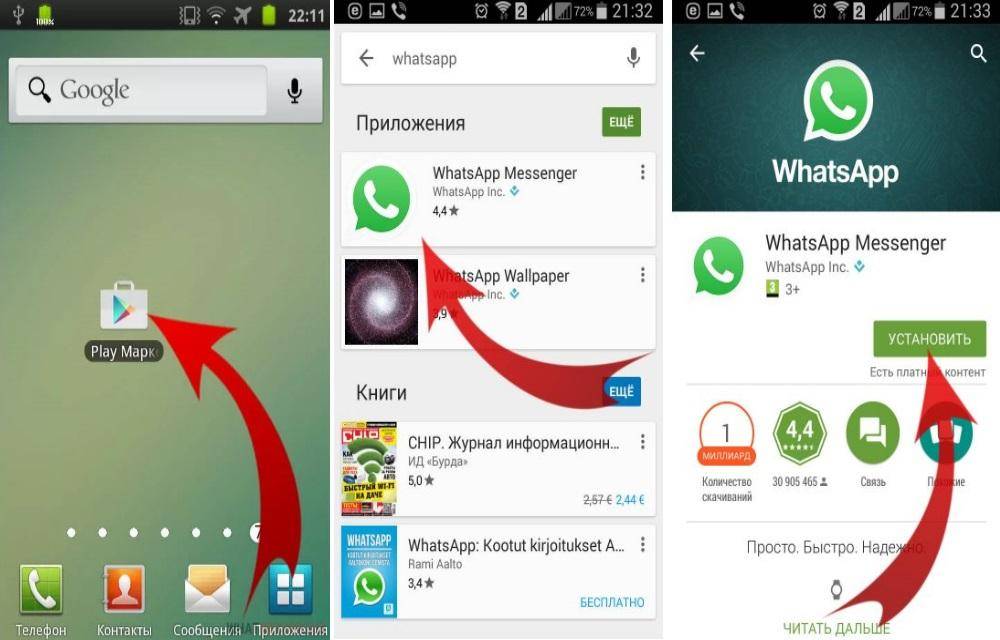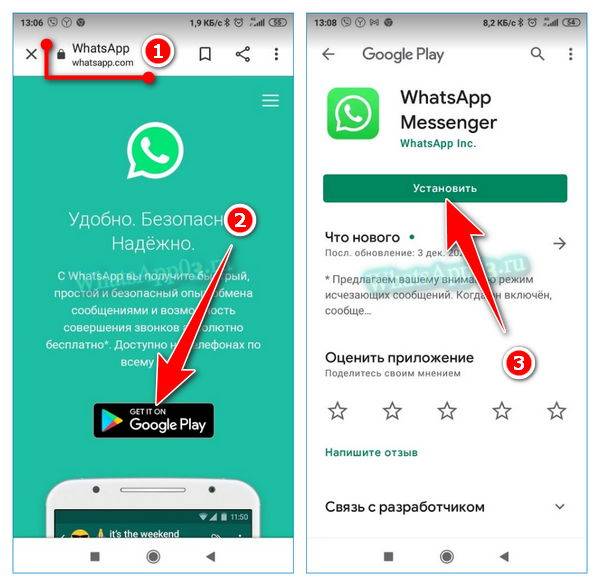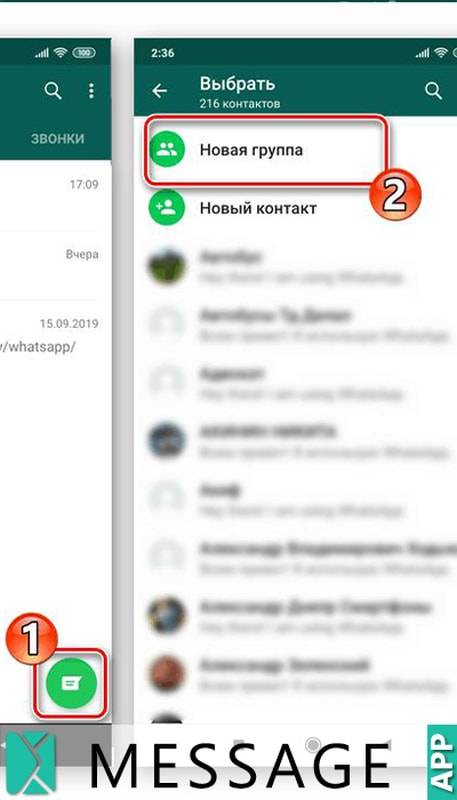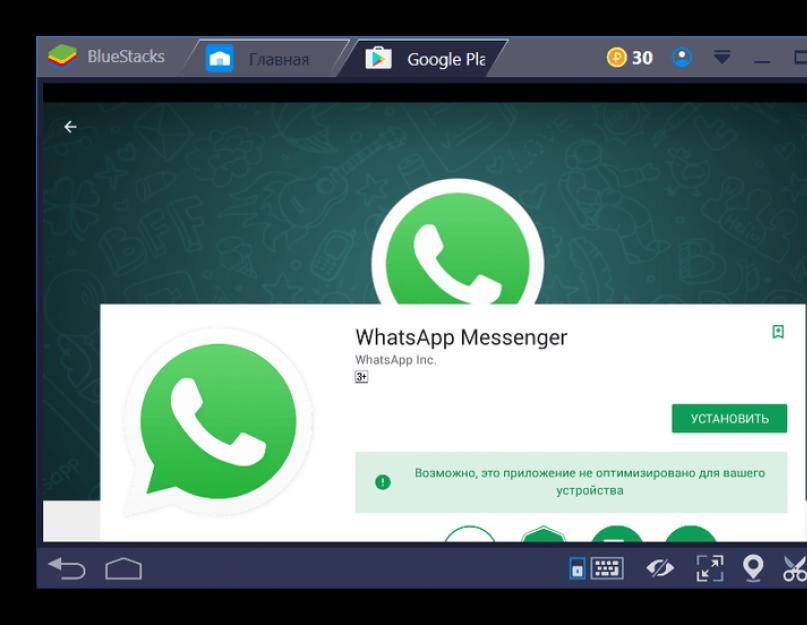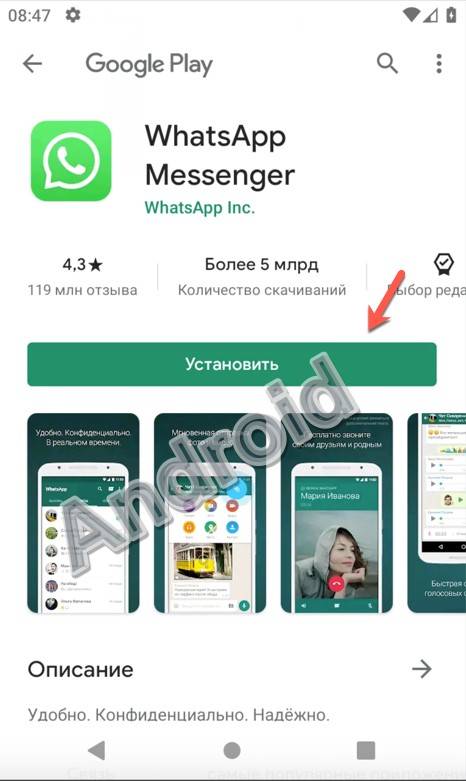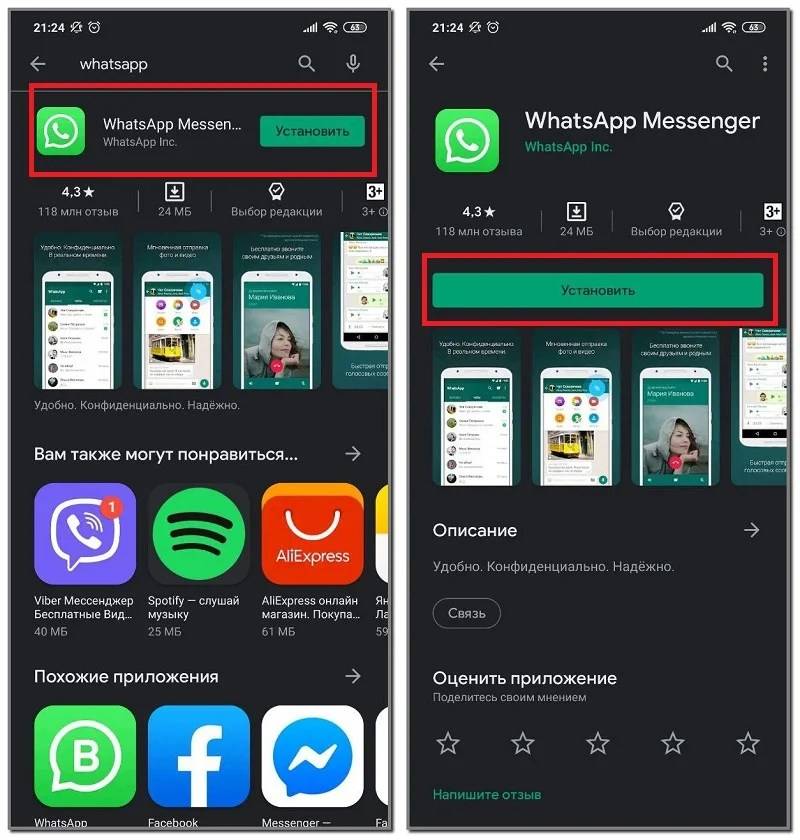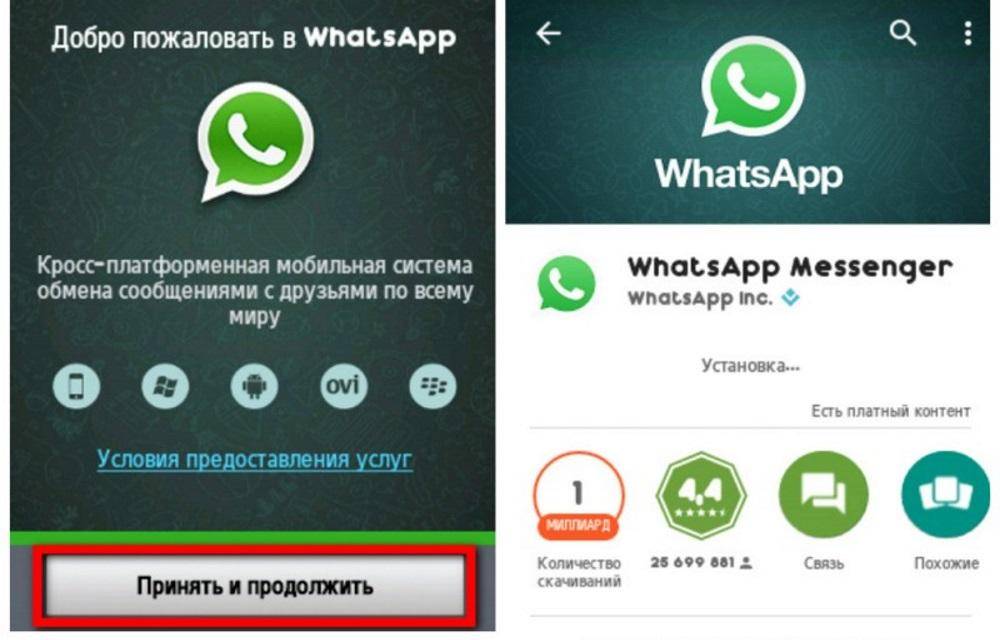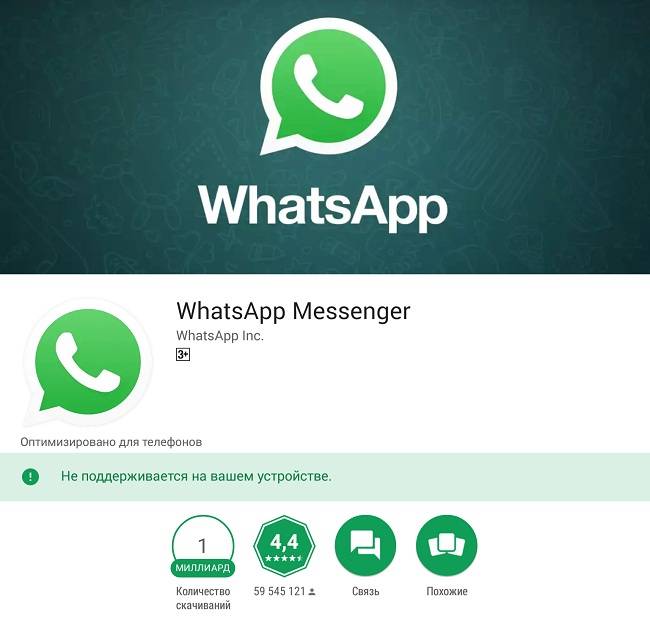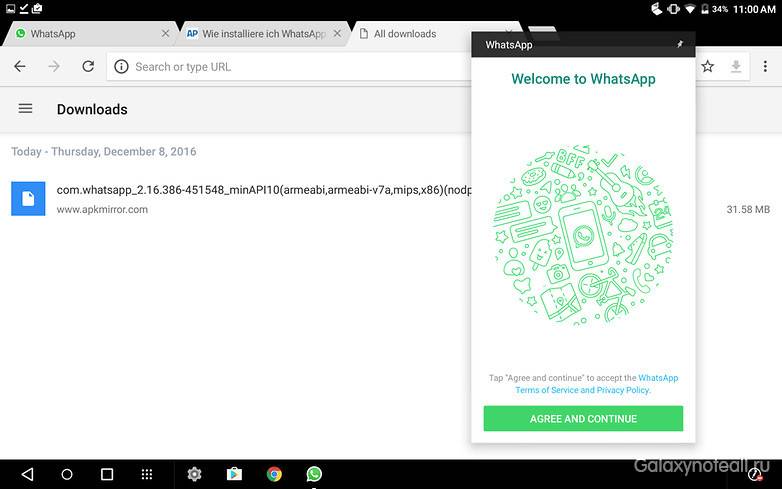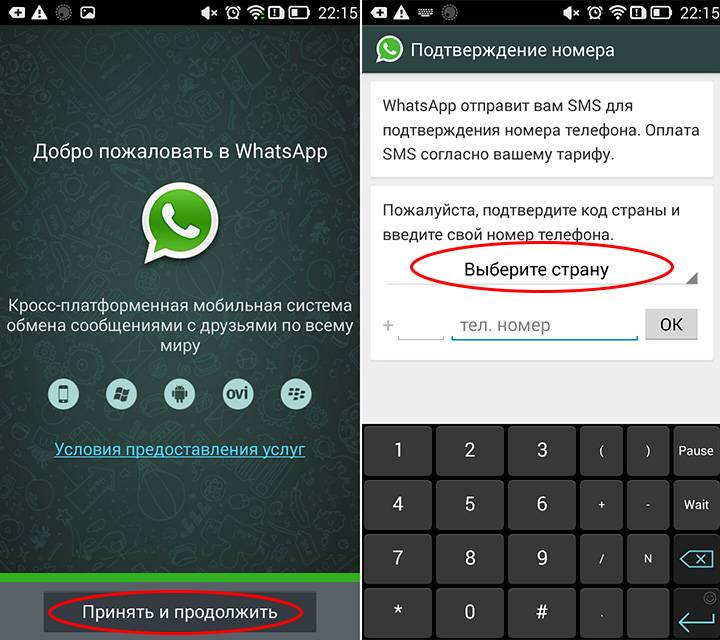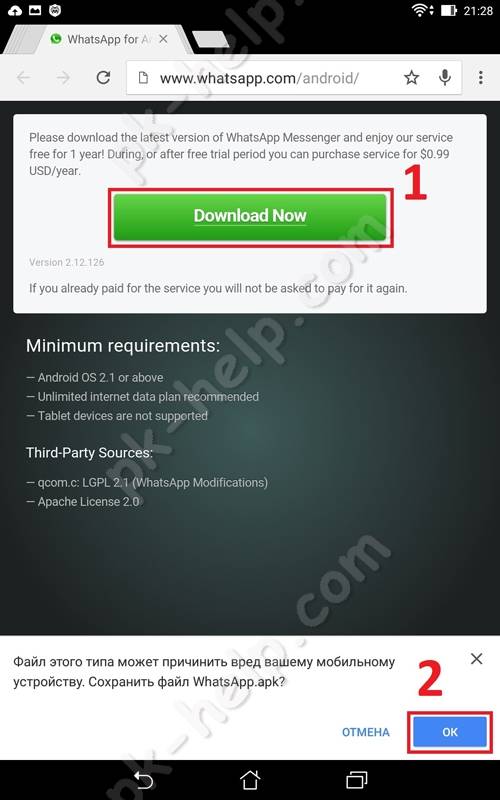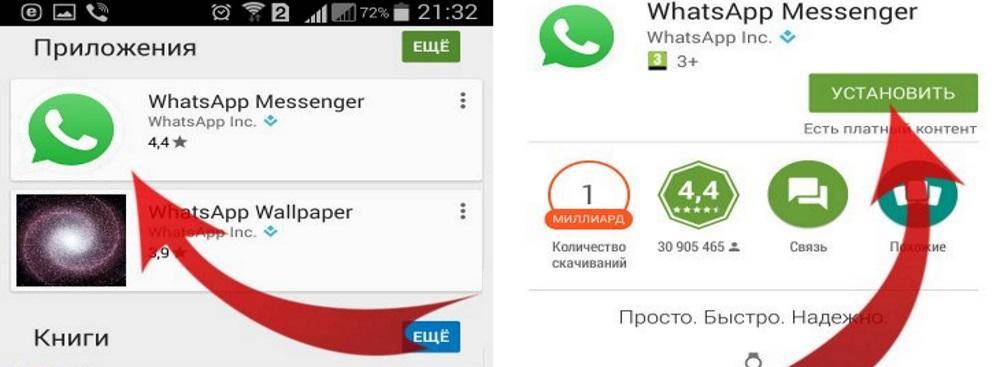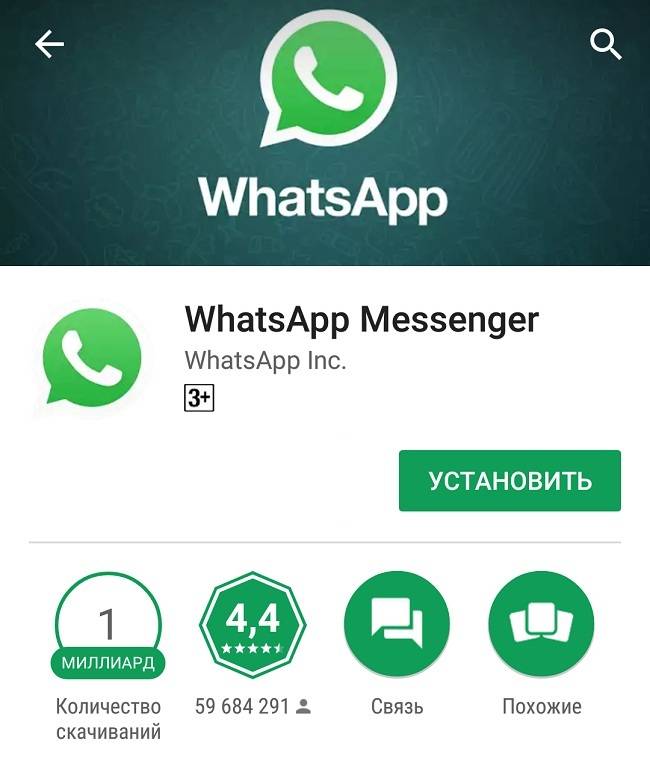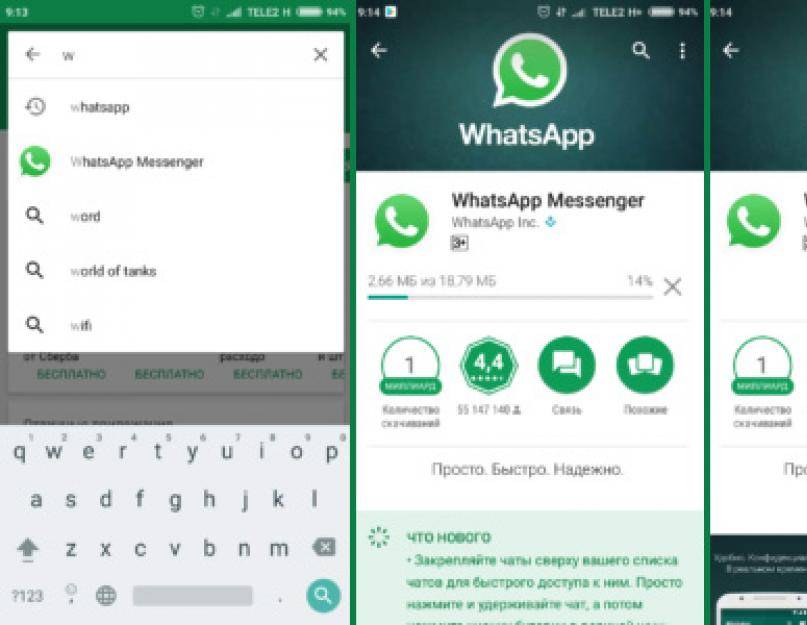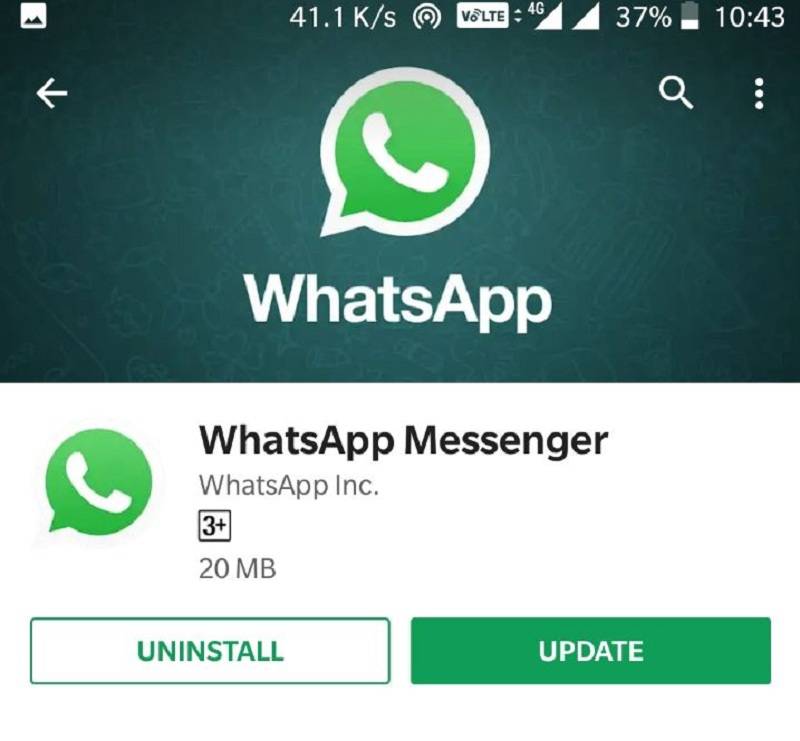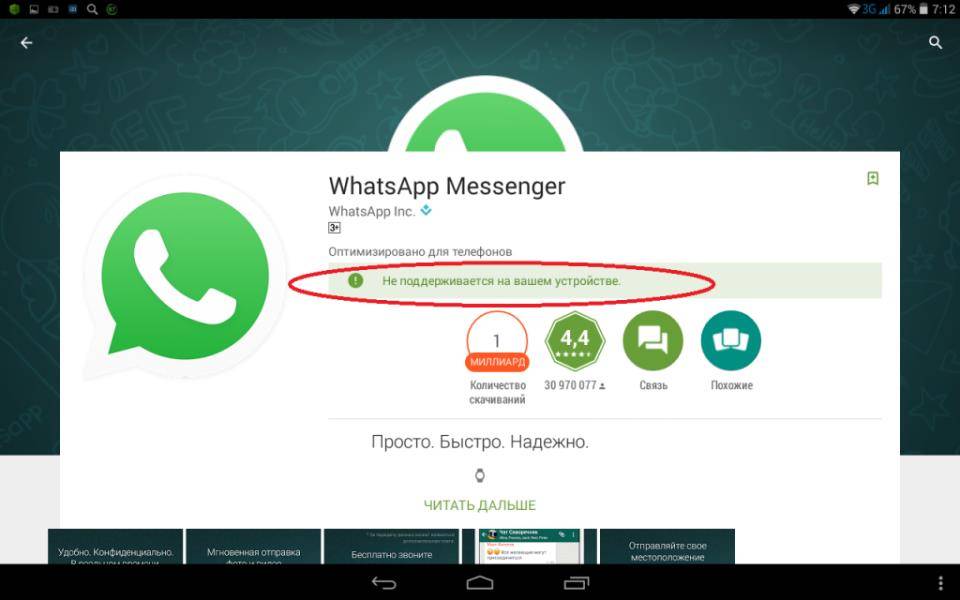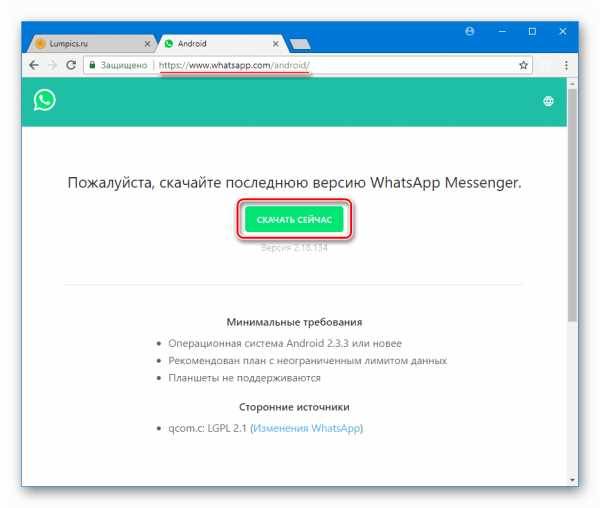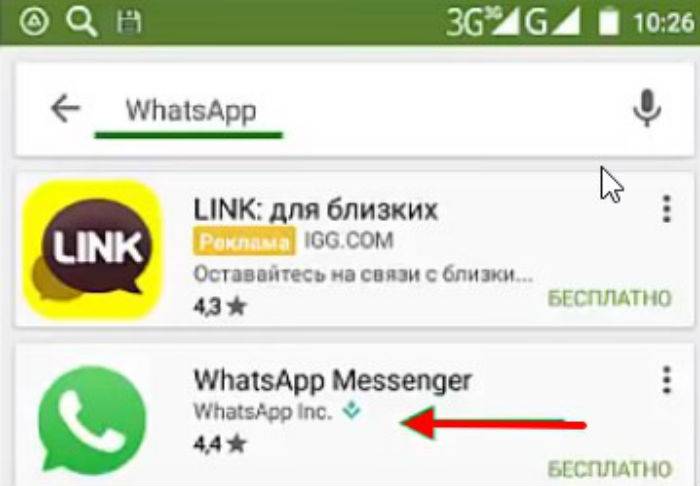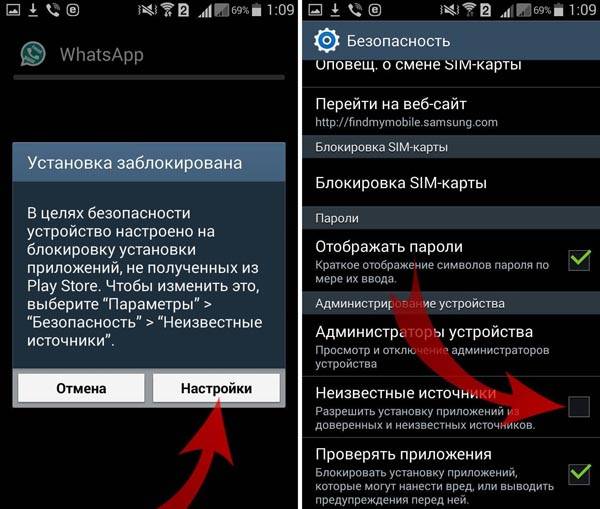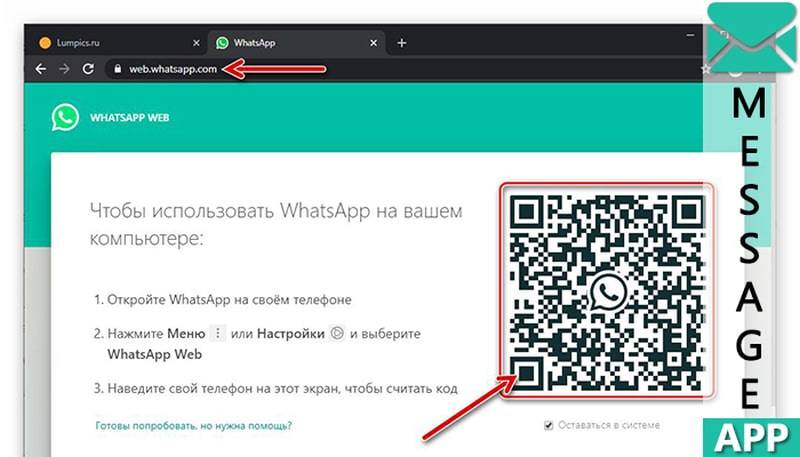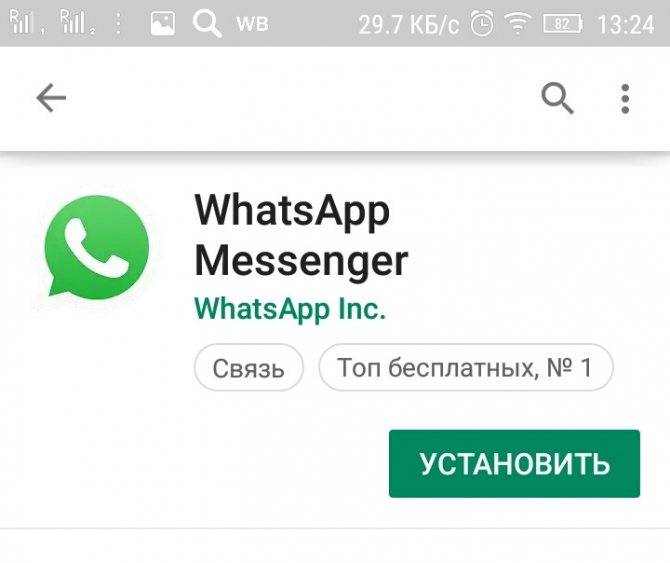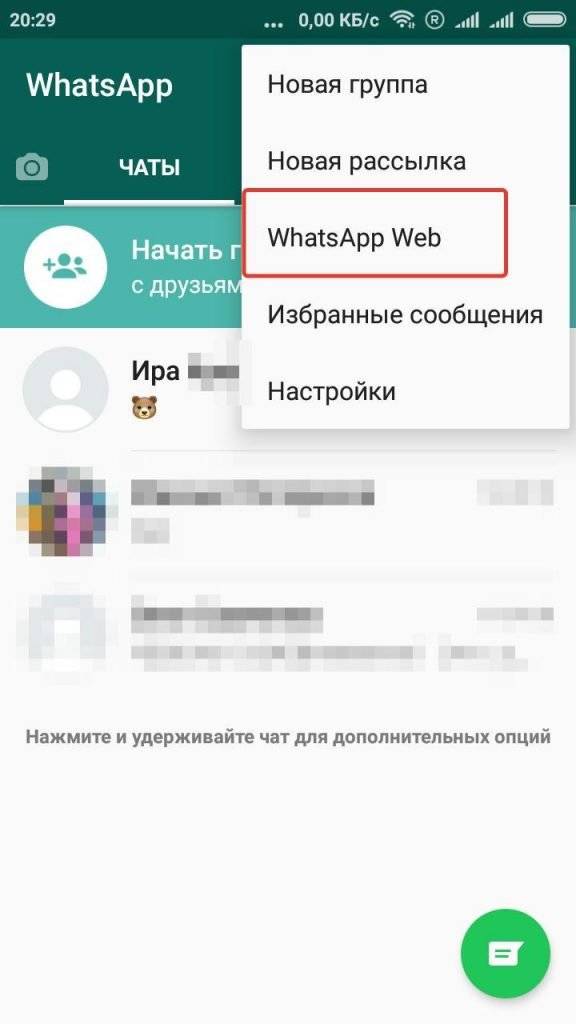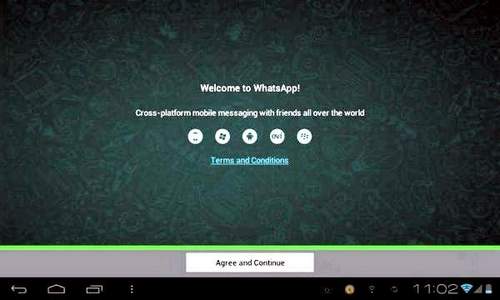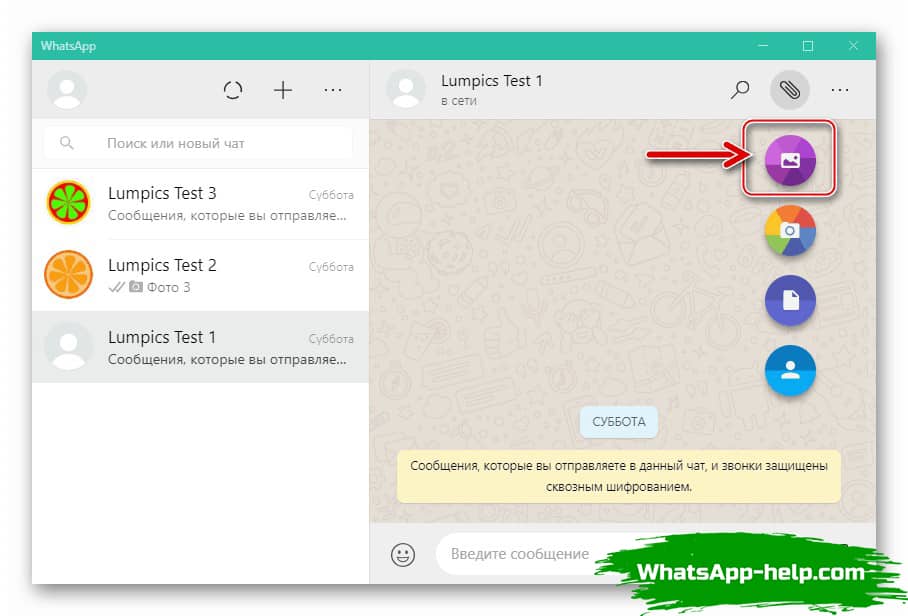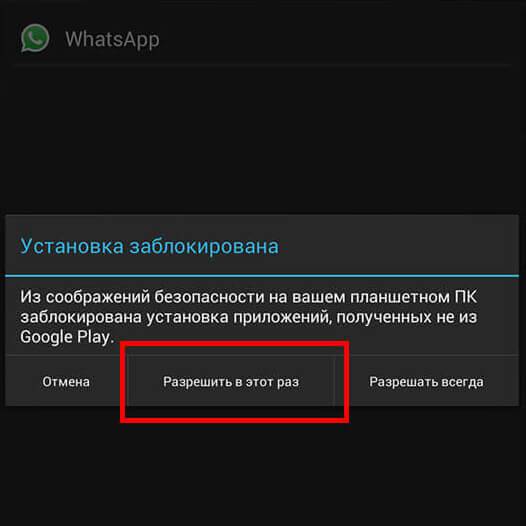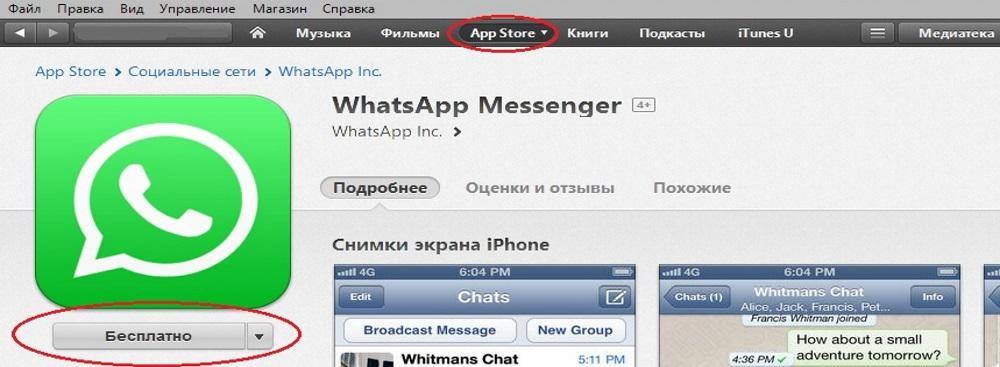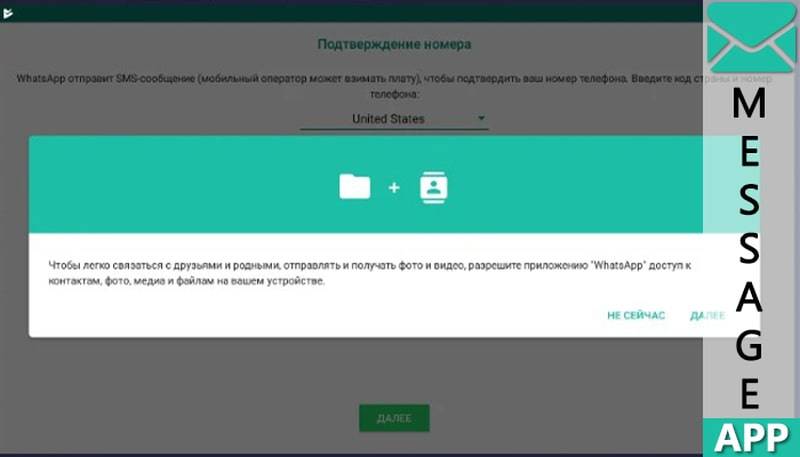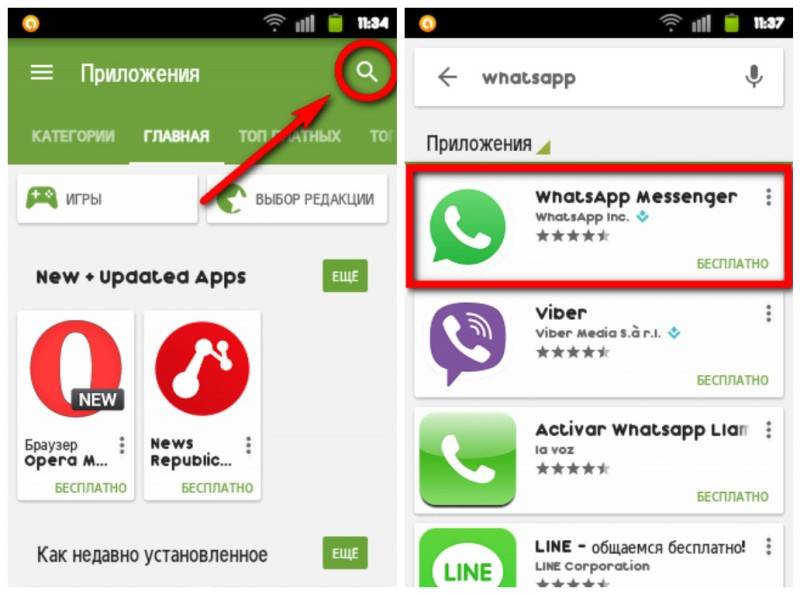Установка на компьютер
Пользоваться десктопной версией Ватсап могут владельцы устройств, работающих под управлением операционной системы Виндовс или Мак ОС. Напомним, вы можете загрузить программу на рабочий стол или открывать учетную запись в браузере. Главное условие – сначала нужно бесплатно установить приложение Ватсап на смартфон и создать учетную запись!
Давайте поговорим о том, как установить Ватсап на компьютер Windows – ничего сложного, справится даже новичок:
- Найдите иконку «Скачать» на верхней панели;
- Выберите нужную ОС и кликните по соответствующей кнопке;
- Загрузка установочного файла начнется автоматически;
- Как только документ будет перенесен на устройство, дважды кликните по нему правой кнопкой мыши;
- Следуя указаниям на экране, продолжайте установку до победного завершения.
Установить Ватсап бесплатно можно и на Мак – на сайте мессенджера есть соответствующая иконка, алгоритм действий будет идентичным. Также скачать приложение можно из App Store:
- Откройте магазин и введите название программы Ватсап в поисковую строку слева;
- Найдите нужный результат выдачи и нажмите на значок загрузки;
- Дождитесь полной инсталляции и щелкайте по кнопке «Открыть».
Давайте попробуем пройти авторизацию:
- Запустите Ватсап на ПК или ноутбуке;
- Возьмите в руки телефон и откройте настройки мессенджера;
- Найдите раздел «Whatsapp Web»;
- Наведите открывшуюся камеру на QR-код, который появился на экране компьютера;
- После завершения сканирования вы сможете получить доступ к функционалу мессенджера на экране компьютера!
Мы рассказали все о том, как установить Вацап – пора пройтись по основным настройкам! Устанавливать приведенные ниже параметры можно как через смартфон, так и на компьютере – просто откройте раздел «Настройки».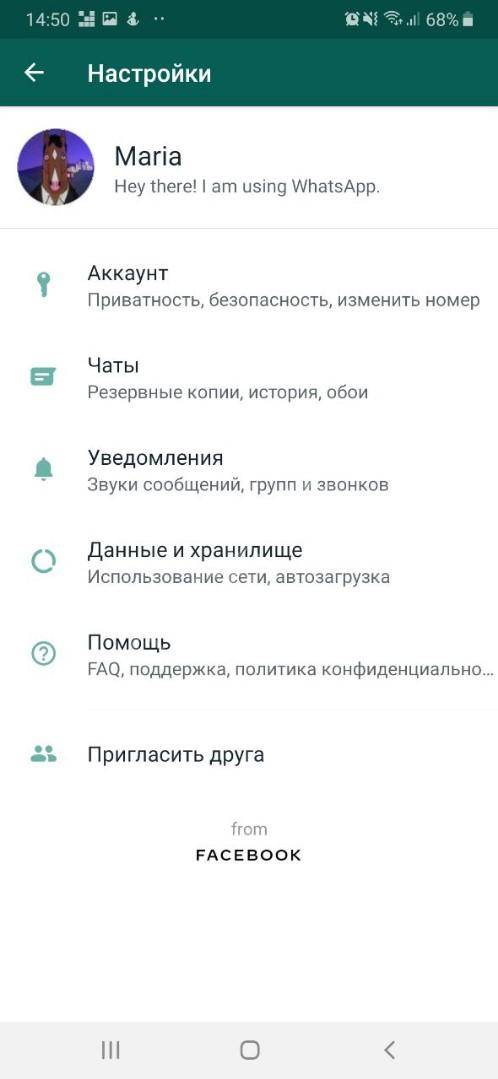
Нажмите на имя:
- Чтобы поменять его;
- Чтобы установить аватар;
- Чтобы поставить статус в Ватсапе.

В блоке «Аккаунт» можно:
- Поменять настройки конфиденциальности;
- Поставить двухшаговую проверку для защиты данных;
- Поменять номер;
- Удалить аккаунт;
- И другие настройки.
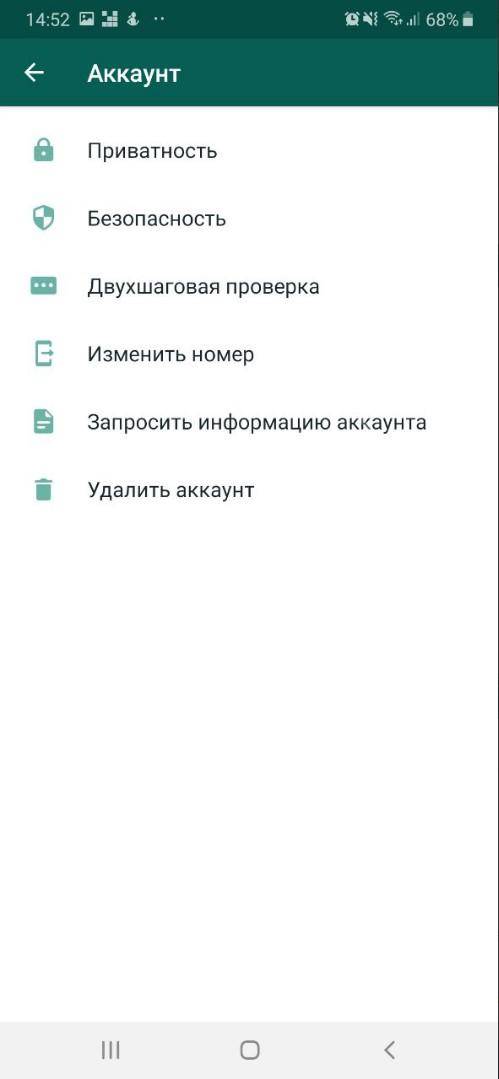
В разделе «Чаты» настраиваются:
- Обои мессенджера;
- Сохранение фотографий в галерею;
- Резервные копии;
- Размер шрифта;
- И другие настройки.
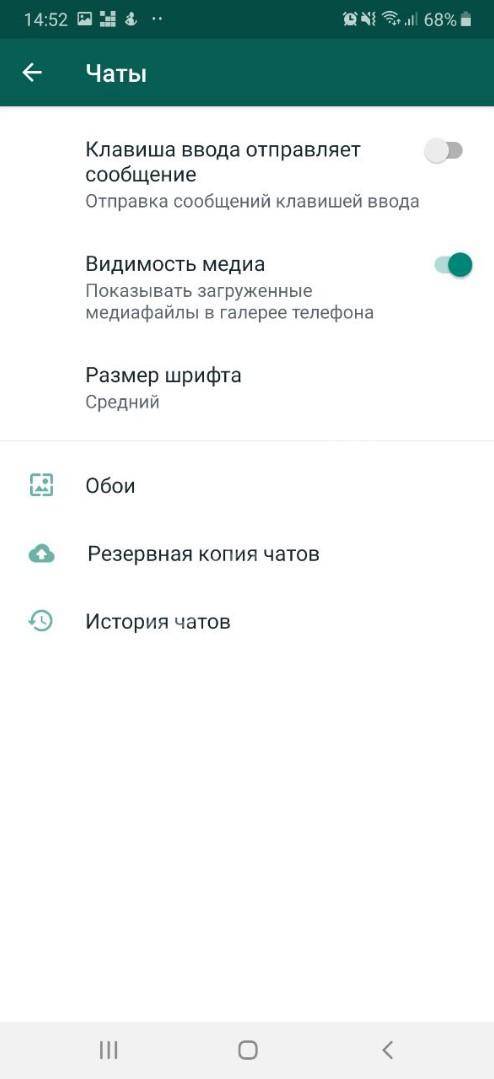
В блоке «Уведомления» вы можете выставить нужные звуки и вибрацию согласно определенным действиям пользователя. Напоследок откройте «Данные и хранилище», чтобы поменять параметры автозагрузки.
Надеемся, наши инструкции помогут разобраться в тонкостях установки Ватсапа – не медлите, скачайте мессенджер и начинайте пользоваться прямо сейчас!
Как настроить WhatsApp на DZ09
Чтобы включить Ватсап в часах zdk dz09, требуется придерживаться четкого алгоритма действий:
- На начальном этапе пользователь осуществляет переход в меню услуг SmartWatch.
- После этого требуется перейти в меню для открытия доступа к настройкам смарт-часов.
- На следующем этапе требуется провести пальцем по дисплею, после чего открыть функцию блютуза и активировать вход.
Обратите внимание, функция беспроводной передачи данных на умных часах должна быть активной. В противном случае устройство не сможет обнаружить установленное на смартфоне или планшете программное обеспечение
Использование веб-версии WhatsApp
Перечисленные способы – не исчерпывающие. Есть и другой выход. Пользователи гаджетов могут применять веб-версию ватсаппа. Смартфон нужен для того, чтобы с него считать QR-код. На планшете или компьютере аккаунт с телефона.
Зарегистрироваться нужно таким образом:
- Зайти по адресу web.whatsapp.com.
- Запустить мессенджер на смартфоне.
- Выбрать в настройках смартфона «WhatsApp Web».
- Навести смартфон на QR-код.
- Нажать на подтверждение синхронизации аккаунта.
На странице web.whatsapp.com есть возможность получить помощь, но сложностей нет. Зарегистрироваться на веб-сайте – хороший выход из положения.
Конечно, веб-версия не слишком удобна, она больше подходит для ПК, чем для планшета. Но больших проблем не возникнет. Веб-версия предусмотрена для широкого применения. Итак, поставить ватсапп на планшет можно разными способами. Номер телефона понадобится вначале. Ватсапп отличается от других мессенджеров более широкими возможностями использования.
Отличительные черты программы
«Вотсап» — не просто программа для взаимной переписки и обмена медиафайлами. Это незаменимый карманный помощник, который дарит пользователю возможности:
- Позволяет создать личный блог или профиль для помощт в ведении бизнеса.
- Осуществлять аудио- и видеовызовы без затраты средств мобильного счёта.
- Благодаря сложности надёжной системе шифрования, обеспечивающей сохранности и безопасность данных, пользователь может вести важные переговоры, не боясь утечки информации в сеть.
Заметьте! Приложение разработано специально для использования со смартфона. Способ установить WA на планшет существует, хотя при подобном методе в ходе использовании возможно возникновение незначительных неудобств: диалоги могут отображаться меньшего размера, чем экран устройства (чаще всего с подобным затруднением встречаются владельцы «Айпадов»).
Способы установки WhatsApp на Samsung
Существуют три метода скачивания мессенджера «WatsApp» для установки на смартфон марки «Samsung»:
С помощью сервиса Play Маркет
Действия, которые нужно выполнить для установки приложения Вотсап, зависят от выбора пути скачивания. При скачивании программы через Play Маркет установка осуществляется автоматически без вмешательства пользователя.
Первый метод предполагает выполнение следующей последовательности действий:
Установка программы на планшет производится аналогичным образом. Если гаджет работает без сим-карты, связующим звеном послужит телефон.
Скачивание с сайта разработчика или сторонних посредников происходит одинаковым образом:
После того, как мессенджер установлен, пользователь может приступать к настройке профиля.
- Войти в WhatsApp;
- Привязать мессенджер к телефонному номеру;
- Подтвердить выбор нажатием на символ «ОК»;
- После получения SMS на указанный номер набрать полученный код в соответствующем поле;
- Перейти к заполнению личных данных в аккаунте.
Загрузка из браузера требует последующей активации файла.
Вотсапвеб доступен для компьютера с регистрацией через смартфон https://web.whatsapp.com/.
Установка на комп
2.Нажмите на меню «Скачать» – перед вами откроется страница загрузки разных вариантов программы.
3.Выберите справа одну из представленных версий (в зависимости от операционной системы, на которой работает ваш персональный компьютер).
4.После нажатия по нужной ссылке вы перейдете на страницу скачивания.
Чтобы сделать правильный выбор версии для скачивания, вы должны знать, какая у вас операционная система (Виндоус 32-, 64-разрядная или Мас).
5.Теперь можно приступать непосредственно к установке: выполните двойной щелчок мышью по скачанному файлу, чтобы запустился установщик.
6.Возьмите телефон с установленным заранее Вацапом, зайдите в программу и отсканируйте код, появившийся на экране монитора.
Чтобы это осуществить, потребуется зайти в меню «Чаты» и нажать кнопку контекстного меню, расположенную на корпусе смартфона, далее — выбрать пункт «Вацап Веб».
7.Просканируйте код.
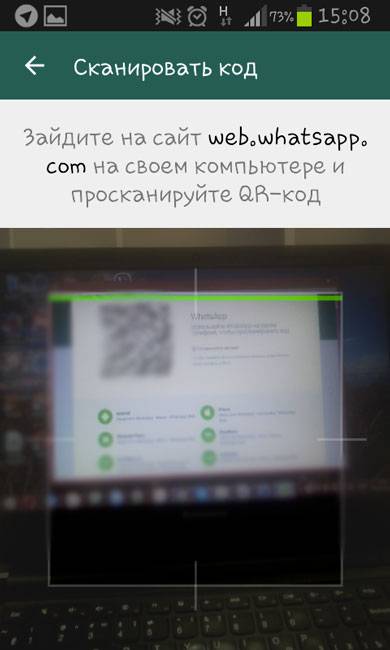
8.Все! Установленный на ПК Вацап можно эксплуатировать!
Как установить «Ватсап» на телефон из официального магазина ОС
Пользоваться «Ватсапом» могут владельцы «Андроидов» версии не ниже 4.0.3 или пользователи «Айфона» с версией iOS 7 и выше. Если у вас iPhone 3GS, работать «Ватсап» на телефоне не будет.
Для телефонов на Android
Классический вариант установки «Ватсапа» на Android — через официальный магазин программ Google Play Market:
- В меню или на «Рабочем столе» отыщите иконку магазина и запустите программу.
- Сразу вбейте в строке поиска вверху название мессенджера.
- На странице для «Ватсапа» щёлкните по зелёной кнопке установки.
 Кликните по «Установить» в меню приложения
Кликните по «Установить» в меню приложения
В диалоговом окошке разрешите мессенджеру использовать контакты, камеру и другие компоненты. Подождите, пока магазин загрузит, а затем поставит «Ватсап» на ваш смартфон. В итоге появятся две кнопки — «Удалить» и «Открыть». Нажмите на вторую — зелёную.
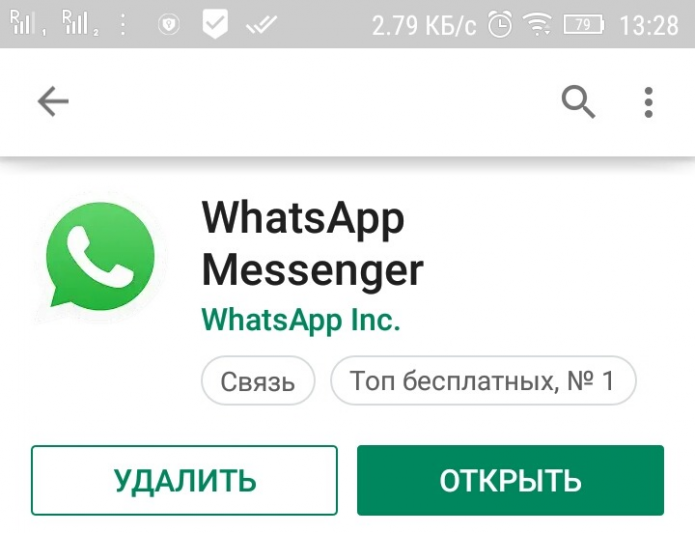 Щёлкните по клавише «Открыть», чтобы запустить приложение
Щёлкните по клавише «Открыть», чтобы запустить приложение
Примите условия использования мессенджера — жмём на кнопку под картинкой.
 Кликните по кнопке внизу окна приложения
Кликните по кнопке внизу окна приложения
Щёлкните по меню со списком стран, если ваш номер не российский. Выделите в перечне государство. Вбейте номер своего телефона — «симки», которая сейчас вставлена в устройство. Тапните по «Далее».
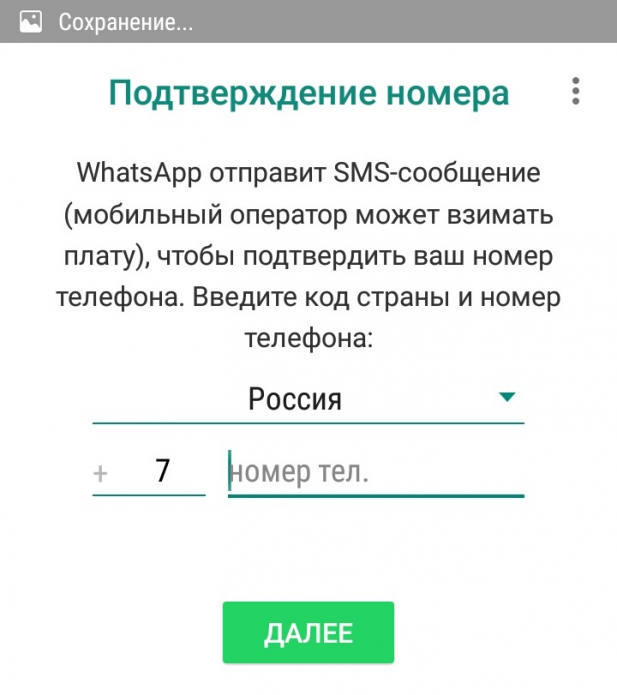 Напишите свой номер в поле
Напишите свой номер в поле
Проверьте, правильно ли вы ввели номер. Если да, нажмите на ОК. Если нет, кликните по «Изменить» и повторно введите комбинацию цифр, только уже внимательнее. Вам будет отправлена «смска» с произвольным набором из 6 цифр. Вбейте его в поле.
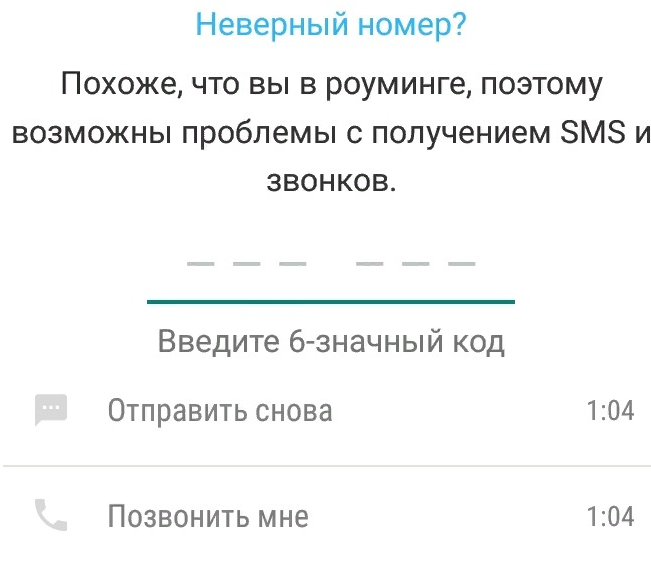 Напишите полученный по СМС код из 6 цифр
Напишите полученный по СМС код из 6 цифр
Через минуту у вас появится вторая попытка для запроса. Если СМС не пришло, кликните по «Отправить снова» либо по «Позвонить мне». Во втором случае на ваш номер поступит вызов — ответьте на него.
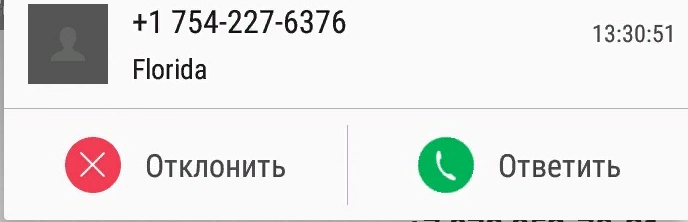 Приммите вызов от автоответчика сервиса
Приммите вызов от автоответчика сервиса
Автоответчик несколько раз проговорит вам числовой код. Запомните его или запишите. Введите комбинацию в поле. При необходимости кликните по галочке на клавиатуре справа снизу. Подождите, пока мессенджер проверит код. При удачной активации аккаунта по номеру телефона откроется страница «Профиль». Здесь введите своё имя (можно использовать смайлики дополнительно). Нажмите на кружок слева от поля и выберите фотографию — аватарку вашего профиля в «Ватсапе». Кликните по «Далее».
 Введите название профиля и поставьте аватарку на аккаунт
Введите название профиля и поставьте аватарку на аккаунт
Подождите, пока завершится инициализация. Настройте при необходимости резервное копирование ваших переписок на диск Google — кликните по «Готово». В итоге вы увидите рабочий интерфейс мессенджера: вкладки для диалогов и звонков. Чтобы написать кому-то сообщение, кликните по «Начать чат», выберите в списке нужный контакт. Наберите в поле текст и отправьте.
 Нажмите на круглую зелёную иконку
Нажмите на круглую зелёную иконку
Если вы хотите получать уведомления от мессенджера о новых сообщениях:
- Зайдите в настройки телефона. Тапните по разделу «Приложения». В списке со сторонними приложениями найдите WhatsApp.
- Поставьте галочку слева от «Включить уведомления».
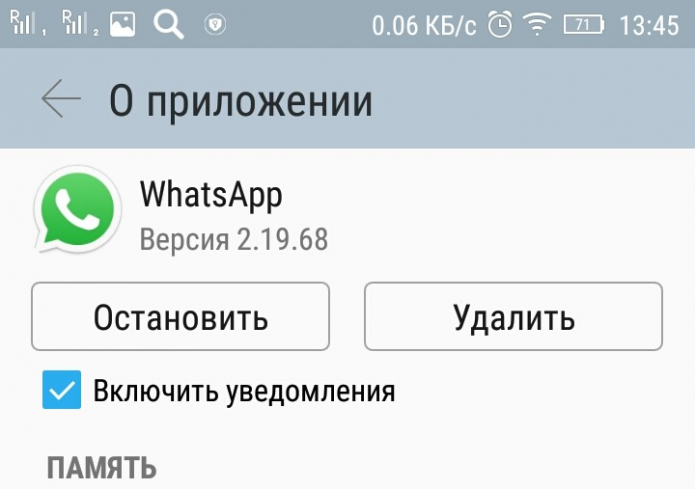 Поставьте галочку под кнопкой «Остановить»
Поставьте галочку под кнопкой «Остановить»
Видео: ставим «Ватсап» на телефон через Play Market
Для телефонов на iOS
Если у вас «Айфон», переходите к следующим действиям:
- Откройте приложение App Store в меню «Айфона» и в строчке для поиска введите WhatsApp.
- Перейдите на страницу мессенджера в магазине и щёлкните по облачку со стрелкой для старта загрузки.
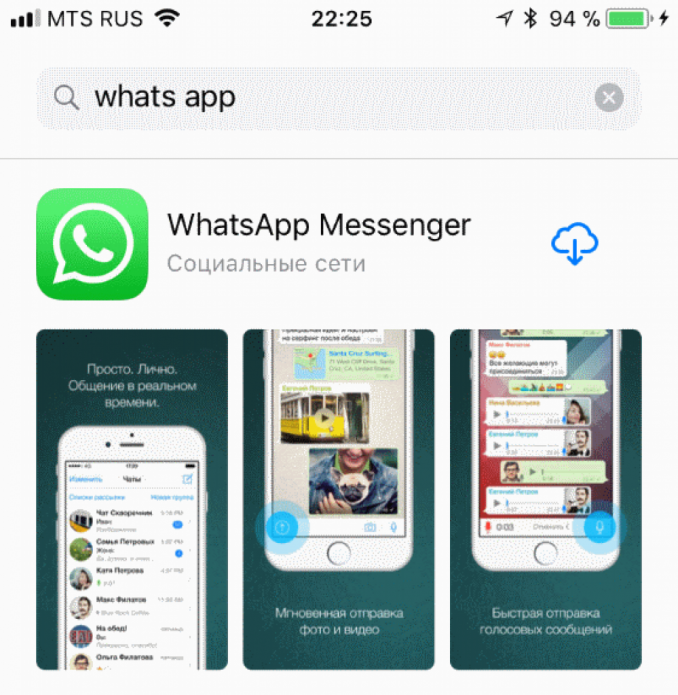 Раскройте страницу с мессенджером и запустите загрузку
Раскройте страницу с мессенджером и запустите загрузку
Вместо облачка может быть простая кнопка «Загрузить».
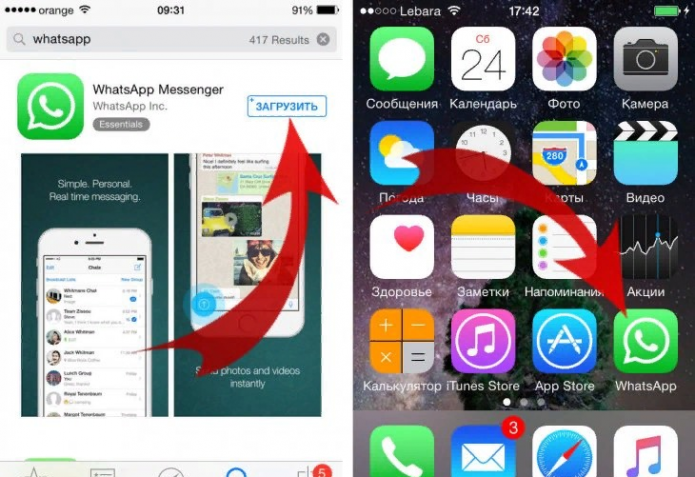 Кликните по «Загрузить», чтобы началась установка
Кликните по «Загрузить», чтобы началась установка
Подождите, пока мессенджер скачается и установится. Когда процедура завершится, щёлкните по «Открыть». Выберите страну в первом меню и вбейте свой номер. Кликните по «Готово» вверху справа. На номер придёт «смска» с комбинацией цифр — напишите её в поле. Либо же щёлкните по строчке «Позвонить», если «смска» не пришла — вам продиктуют новый код, когда вы возьмёте трубку.
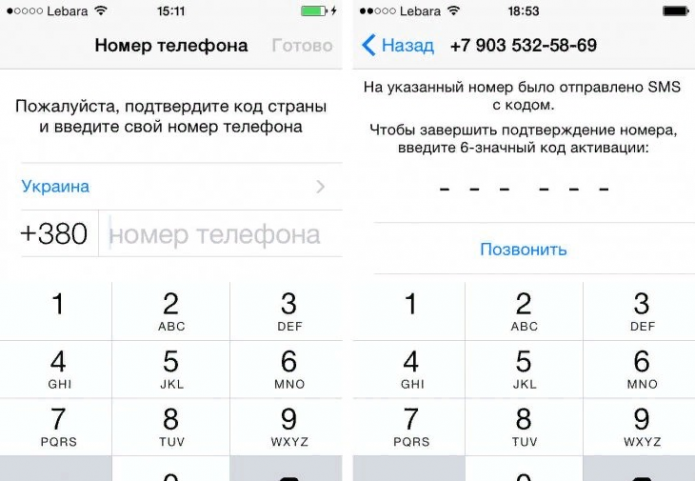 Введите код, который вы получили по СМС от сервиса
Введите код, который вы получили по СМС от сервиса
Вы можете уйти от активации, если у вас ранее был установлен «Ватсап» на этом «Айфоне» и у вас есть резервная копия профиля в iCloud. Восстановите учётную запись через копию — должна появиться старая переписка.
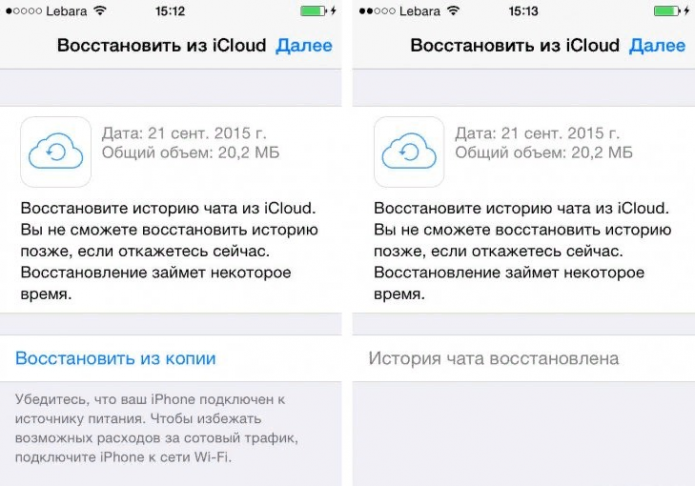 Вы можете восстановить старые диалоги и данные профиля из iCloud
Вы можете восстановить старые диалоги и данные профиля из iCloud
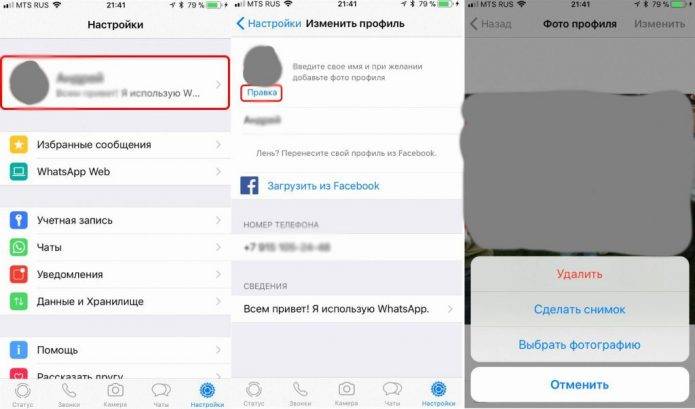 Установите, если нужно, фотографию на профиль, чтобы другие пользователи смогли вас узнать
Установите, если нужно, фотографию на профиль, чтобы другие пользователи смогли вас узнать
Щёлкните по статусу внизу раздела «Профиль» или же перейдите сразу в первый раздел «Статус» на нижней панели. Напишите сообщение, которое будет видно всем пользователям. Например, что вы сейчас заняты или готовы принимать сообщения. В разделе «Уведомления» разрешите мессенджеру присылать вам сообщения, если вам кто-то напишет.
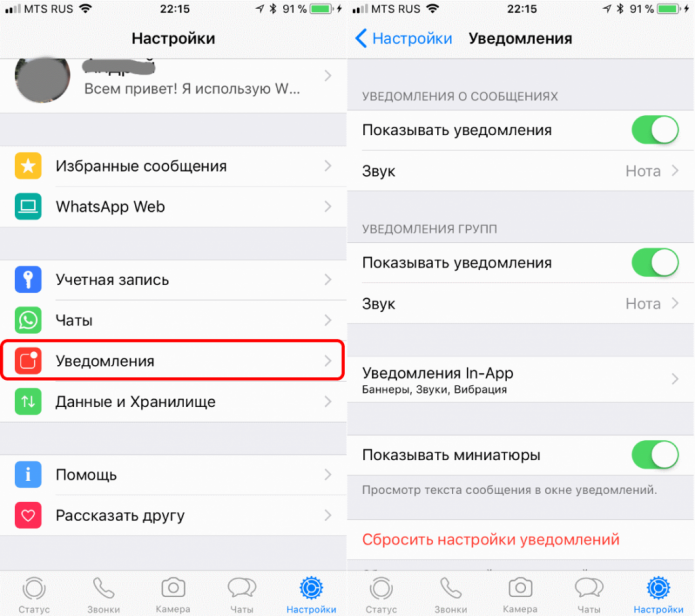 Включите уведомления, чтобы узнавать о новых сообщениях
Включите уведомления, чтобы узнавать о новых сообщениях
Настройки приложения
Каждый пользователь может подстроить приложение «под себя»: зайти в настройки профиля, чтобы изменить обои чата, звук уведомления, посмотреть избранные сообщения и обратиться за помощью и т.д.
Изменить информацию о себе
Чтобы изменить информацию о себе — нужно зайти в настройки и нажать «учётная запись», если вы хотите изменить фото профиля и статус, то в том же разделе нужно просто нажать на иконку изображения.
Посмотреть информацию о контакте
Для просмотра контакта в приложении нужно нажать на чат с ним, а затем на имя контакта. При этом появятся сведения и его номер телефона (при наличии несколько). Также будут видны все медиа, ссылки и документы, присутствующие в вашей беседе. В WhatsApp есть функция «Был(-а)» и «в сети». Они показывают время последнего появления Вашего контакта в WhatsApp или говорят о том, что он в сети в настоящее время. Если Ваш контакт «в сети», это означает, что его приложение WhatsApp открыто на его устройстве в фоновом режиме и подключено к Интернету.
«Был(-а)» указывает время, когда Ваш контакт в последний раз пользовался WhatsApp. Пользуясь настройками приватности, Вы можете контролировать, кто увидит ваше время последнего посещения. Скрыть статус «в сети» невозможно.
Отключить звуковые оповещения
Если нужно отключить звуки уведомления от сообщений, то нужно зайти в «настройки», а далее перейти в раздел «уведомления», где можно не только отключить звук, но и совершить иные манипуляции.
Как заблокировать контакт
Чтобы заблокировать недоброжелательного пользователя — достаточно перейти в диалог с ним, а затем нажать на иконку фотографии. Вы попадете в данные о контакте. Нужно пролистать в самый низ, где будет функция, подсвеченная красным и означающая блокировку. Существуют и альтернативные методы, но это самый простой.
Как найти информацию в переписке
- При поиске информации. В верхней части экрана нажать на лупу, а в открывшейся строке ввести необходимые символы. Поиск будет осуществляться как по контактам, так и по сообщениям.
- Для поиска информации в конкретном чате необходимо нажать на 3 вертикальные точки в правом верхнем углу экрана, в выпадающем меню выбрать «ПОИСК» и ввести в строку необходимые символы. В результате поиска они будут подсвечены желтым цветом.
Как очистить историю переписки
Для очистки истории переписки в определенном чате, его нужно открыть, нажав на 3 вертикальные точки в правом верхнем углу экрана, выбрать опцию «ЕЩЕ», далее появиться «ОЧИСТИТЬ ЧАТ» и нажать на нее.
Если необходимо удалить отдельные записи, то их нужно подержать пальцем некоторое время, они закрасятся синим цветом и в верхней части экрана появится мусорная корзина. На неё следует нажать, затем после появления нового сообщения, выбрать «УДАЛИТЬ У МЕНЯ». Если собеседник ещё не прочитал сообщение, а прошло не более 9 минут, то можно удалить его.
Как настроить резервное копирование
В мессенджере WhatsApp большое внимание уделено конфиденциальность, поэтому записи хранятся на устройствах пользователя, а не на серверах. Но если пользователь случайно удалил какое-либо важное сообщение или видео, восстановить его уже будет неоткуда. Для этой цели и существует локальное и виртуальное резервное копирование (бэкап)
Локальное копирование
По умолчанию локальное резервное копирование происходит ежедневно в 2 часа ночи в память телефона. Кроме этого, локальное копирование можно проводить самостоятельно в любой момент. Для этого нужно зайти в приложение, открыть «НАСТРОЙКИ», выбрать раздел «ЧАТЫ», затем — «РЕЗЕРВНЫЕ КОПИИ» и нажать на кнопку начала копирования.
Виртуальное копирование
Это более надёжный способ хранения, так как информация будет храниться в облаке Google Drive, которое не может быть повреждено механически, в отличие от смартфона. Так же как и локальные, виртуальные копии могут создаваться автоматически с заданной периодичностью. Для указания, как часто нужно делать копии, нужно войти в «НАСТРОЙКИ» и выбрать «РЕЗЕРВНЫЕ КОПИИ». Увидев Google Drive, нужно выбрать учётную запись для хранения переписок и задать периодичность копирования. По умолчанию, для экономии памяти видеозаписи не включены в копирование. Если их также необходимо копировать, это следует указать.
Для восстановления данных из резервных копий нужно войти в «НАСТРОЙКИ», «ЧАТЫ», выбрать базы данных и нажать «ВОССТАНОВИТЬ».
Настройка приложения на умных часах Amazfit
Чтобы установить и настроить популярное программное обеспечение на умных часах Amazfit пользователю требуется придерживаться четкой последовательности действий. Инструкция содержит несколько основных этапов:
На начальном этапе пользователю необходимо загрузить программное обеспечение с популярным мессенджером, включая мобильное приложение «Моя форма». Благодаря этому пользователь сможет синхронизировать смартфон или планшет с умными часами. Для открытия доступа нажимается одноименный значок.
На следующем этапе пользователь должен внутри программного обеспечения в нижней части нажать на графическое изображение учетной записи.
После перехода раздел меню, пользователю требуется нажать на «мои устройства», после чего отыскать смарт-часы Amazfit для синхронизации персональных данных. Требуется повторно нажать на функцию.
На следующем этапе пользователь попадает в раздел открытых опций программного обеспечения, что позволяет продолжить или перейти в подкатегорию системных уведомлений.
На следующем этапе во вновь открывшейся форме пользователю требуется активировать функцию Application Alert. Это обусловлено необходимостью синхронизации с последующей передачей системных уведомлений на умные часы. Сразу после пользователь осуществляет переход в подкатегорию управления приложениями
Обратите внимание, на этом этапе пользователи вправе активировать функцию получения оповещения исключительно при наличии заблокированного темного экрана.
На следующем этапе пользователю необходимо выбрать из предложенного перечня интересующее программное обеспечение, отметив его предварительно в правой части наименования мобильного приложения.
На завершающем этапе программное обеспечение в автоматическом режиме выполнить дальнейшие настройки, после чего будет указано системное уведомление о начале функционирования Ватсапа на умных часах.
Обратите внимание, с помощью синхронизации данных на умных часах, пользователь получает доступ к мгновенному обмену текстовыми и графическими сообщениями, приему входящих звонков и получения системных уведомлений. При переходе в раздел настроек программного обеспечения, можно изменить мелодию оповещения либо вовсе отключить

Как установить Ватсап на телефон андроид
Мессенджер WhatsApp является одним из наиболее популярных и известных приложений для переписки, аудио звонков и видеосвязи. Его официальная версия есть на сайте разработчика и в сервисе Play Market. Эти места являются самыми безопасными для скачки, так как в файлах не будет вирусов и вредоносного кода.
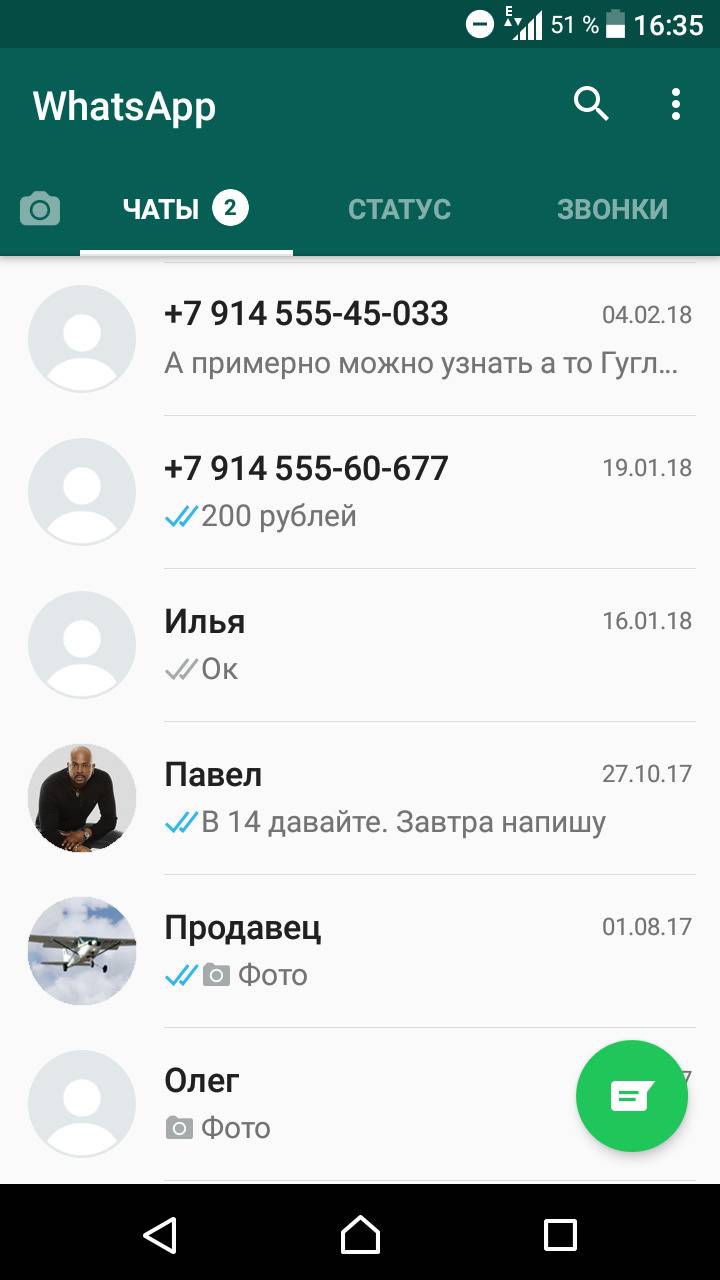
Установить WhatsApp на Android очень просто
Важно! Установить программу можно на операционную систему андроид от версии 2.1. Если загрузка осуществляется через Плей Маркет, то необходим аккаунт Google, так как официальный магазин являются частью сервисов компании и требует авторизации
Кроме этого, очевидно, нужен доступ в Интернет.
Если все это имеется в наличии, то можно приступить к скачке и установке. Для этого:
- Перейти в главное меню телефона и найти значок Плей Маркет.
- Перейти в поисковую строку и ввести строку «whatsapp».
- Нажать на первое приложение «WhatsApp Messenger».
- Открыть страницу с приложением и убедиться, что оно официальное.
- Нажать на кнопку «Установить».
- Подтвердить, что приложение будет иметь доступ к личным данным, СМС-сообщениям, геолокации и т. д.
- Дождаться установки приложения.
- Нажать на кнопку «Открыть», если нужно настроить программу прямо сейчас.
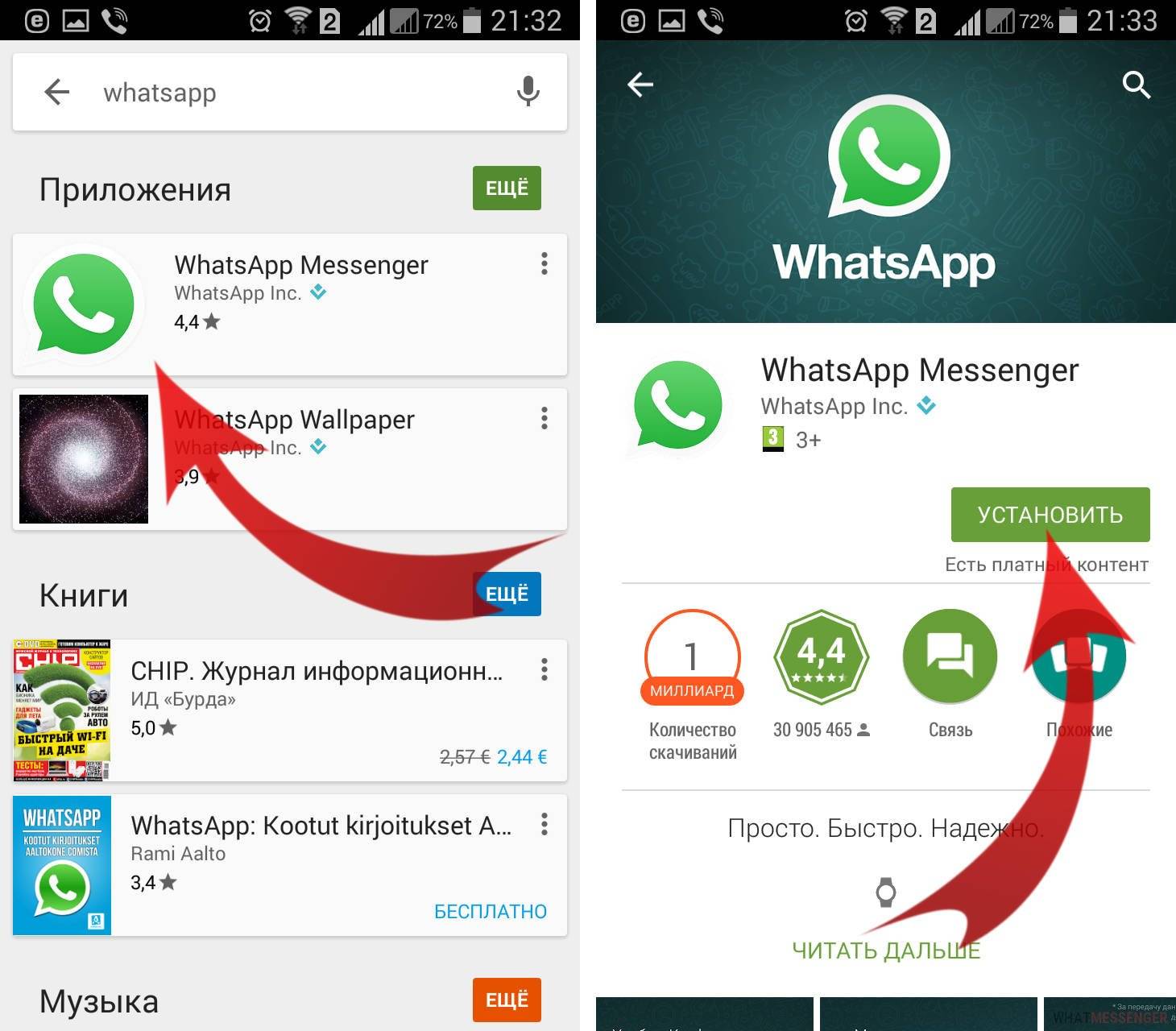
Установить Вацап на андроид на русском языке можно из Плей Маркета
Обратите внимание! Установить программу можно и с официального сайта разработчика. Там есть ссылка на скачку с официального магазина Play Market или Play Store, но также имеется возможность загрузить программное обеспечение с сервера разработчика, где стабильные релизы новых версий иногда выходят быстрее
Для скачки программы через сайт разработчика необходимо:
- Открыть любой браузер и написать в поисковой строке «WhatsApp Messenger».
- Перейти на первый сайт из списка. Чтобы не ошибиться, он имеет следующую ссылку https://www.whatsapp.com/android/. Она автоматически перебросит на раздел скачивания для операционной системы андроид.
- Нажать на кнопку «Установить» или «Download».
- Дождаться скачки и перейти в стандартный или установленный проводник.
- Найти папку «Загрузки» или «Downloads».
- Выбрать интересующий файл и нажать на него для начала установки. Если выводится окно с выбором программы, то следует выбрать «Установщик пакетов».
- Разрешить приложению доступ к некоторым данным, которые нужны для работы.
- Дождаться окончания установки и запустить программу из главного меню.
Не следует скачивать APK-файлы со сторонних ресурсов, которые пользователь видит в первый раз. Вполне возможно, что при установке пакет окажется битым или зараженным вирусом или мессенджер будет не последней версии.
Старые версии скачивают лишь в том случае, если у владельца очень старый смартфон с неподходящей для последнего обновления Ватсапа версией операционной системы.
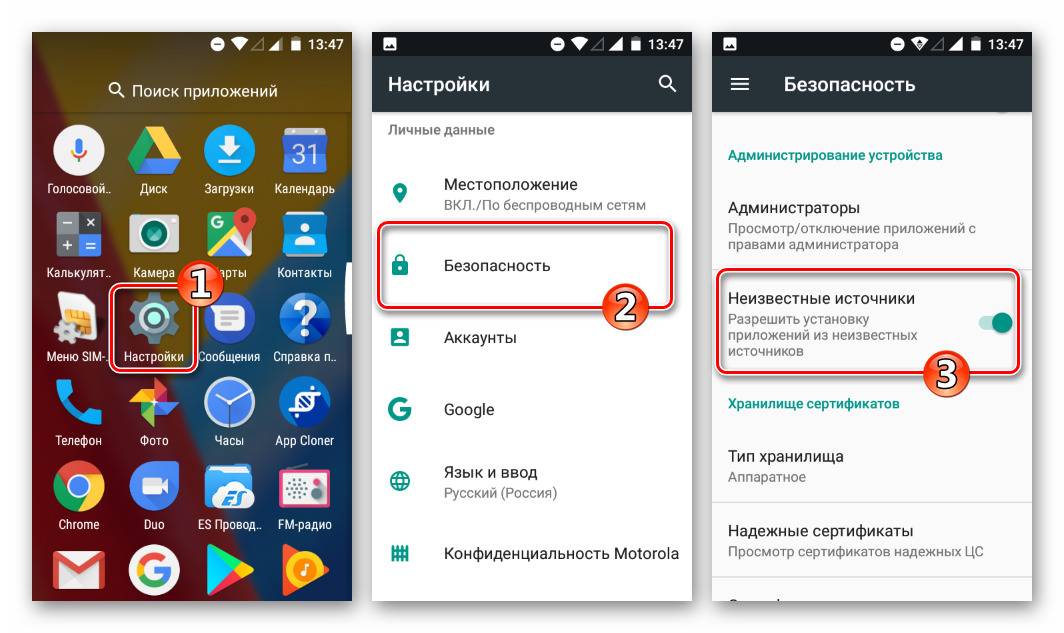
Чтобы закачать приложение из неизвестного источника на телефон или планшет, нужно дать разрешение
На Андроид
Следует обратить внимание: пользователь, не сумевший или не захотевший подключить и настроить мобильную версию мессенджера, не сможет и установить Ватсап на компьютер — регистрация в настоящее время возможна только с использованием активной сим-карты. Зато удалить группу в WhatsApp с равной лёгкостью можно будет и на смартфоне, и на стационарном устройстве — в обоих случаях это полностью бесплатно
Последний довод — пожалуй, самый серьёзный в пользу установки Ватсапа; выполнить её на телефон с ОС Андроид можно как из официального источника (Гугл Плей Маркет), так и скачав исполняемый файл. Ниже рассмотрены оба варианта — какой из них лучше, решать пользователю
Зато удалить группу в WhatsApp с равной лёгкостью можно будет и на смартфоне, и на стационарном устройстве — в обоих случаях это полностью бесплатно. Последний довод — пожалуй, самый серьёзный в пользу установки Ватсапа; выполнить её на телефон с ОС Андроид можно как из официального источника (Гугл Плей Маркет), так и скачав исполняемый файл. Ниже рассмотрены оба варианта — какой из них лучше, решать пользователю.
Google Play Market
Чтобы бесплатно установить Ватсап из Google Play Market, нужно:
Открыть магазин приложений, при необходимости — авторизоваться в нём, после чего найти поисковую строку.
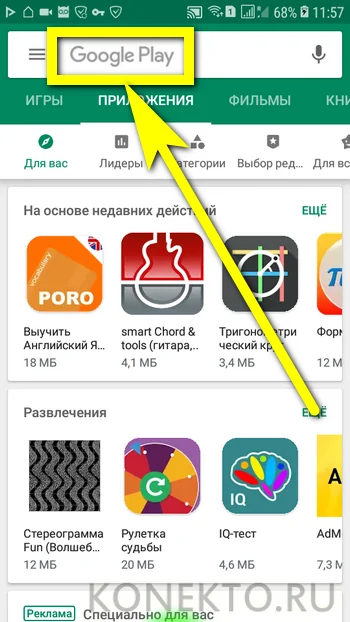
Вписать в ней запрос «WhatsApp», «Ватсап» или аналогичный и выбрать в открывшемся списке первый результат.
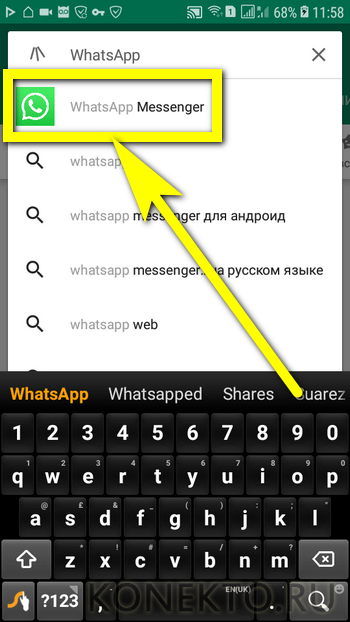
На странице загрузки, нажав на кнопку «Подробнее».
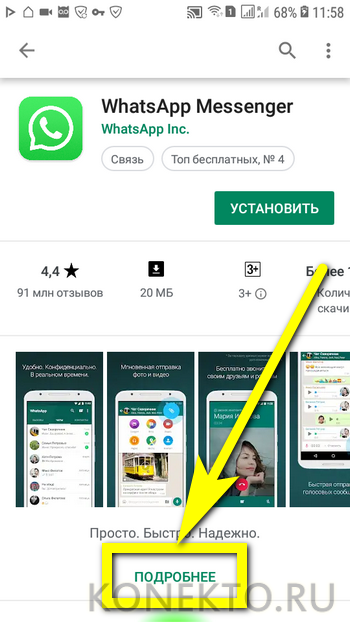
Пользователь сможет ознакомиться со списком нововведений и правилами использования Ватсапа.
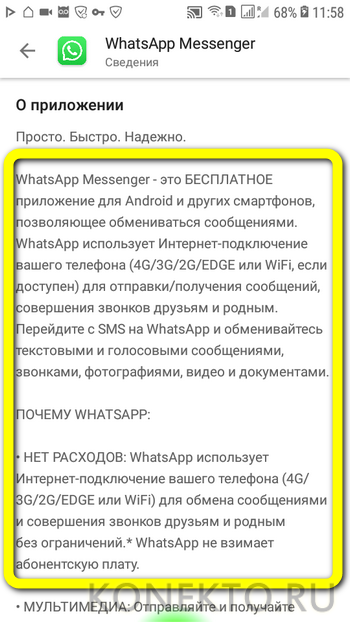
А затем — приступить к инсталляции; для этого достаточно нажать на кнопку «Установить».
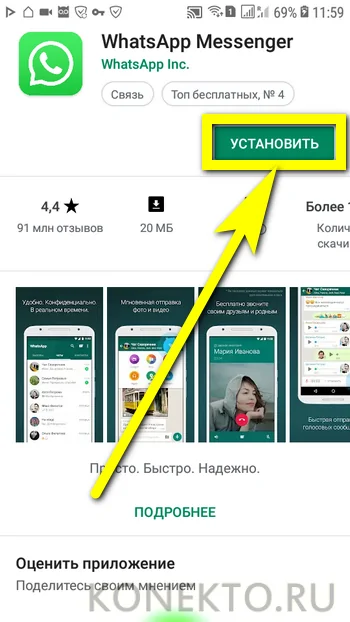
После того как Плей Маркет скачает файл APK.
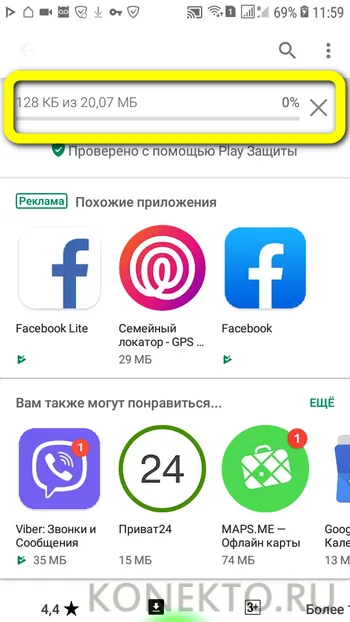
Начнётся процесс установки — вплоть до его завершения не рекомендуется закрывать магазин приложений, выключать или перезагружать Андроид, а также отключать Интернет.
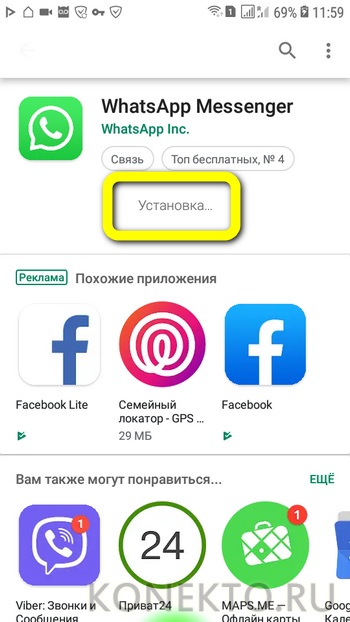
По окончании пользователь увидит на странице установки две новые кнопки: с помощью левой можно удалить только что скачанный мессенджер, а тапнув по правой — запустить его, чтобы подключить свой аккаунт и настроить WhatsApp.
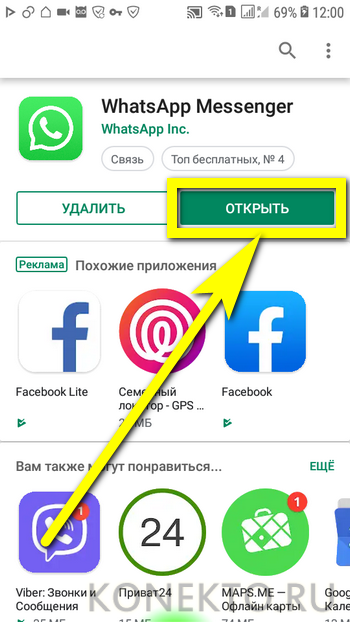
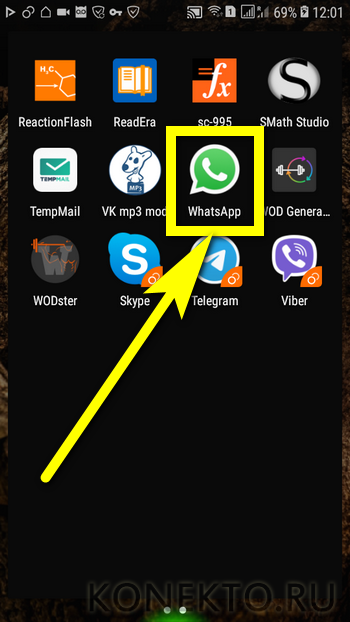
APK-файл
Если пользоваться Плей Маркетом не хочется, профиль заблокирован или утеряны учётные данные, необходимые для авторизации, а скачать и установить Ватсап на телефон нужно, достаточно загрузить исполняемый файл (он имеет расширение APK) с любого заслуживающего доверия сайта, например TrashBox. Подойдут и другие источники — главное, чтобы пользователь был уверен, что в загружаемом инсталляторе отсутствуют вредоносные коды.
Чтобы установить Ватсап с помощью APK-файла, понадобится:
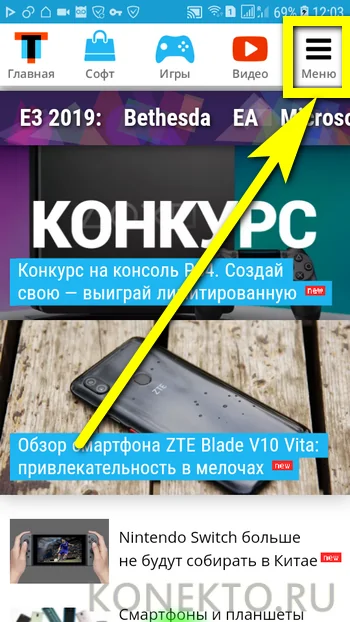
В открывшемся меню ввести в редактируемом поле название мессенджера и приступить к поиску.
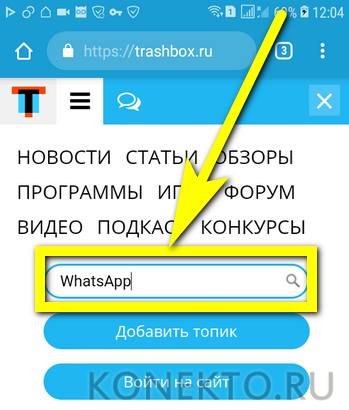
Выбрать в списке самый верхний пункт — не помешает обратить внимание на дату обновления новости

И, если параметры телефона на ОС Андроид неизвестны, сразу приступить к скачиванию файла, нажав на соответствующую кнопку — как и в Плей Маркете, это абсолютно бесплатно.
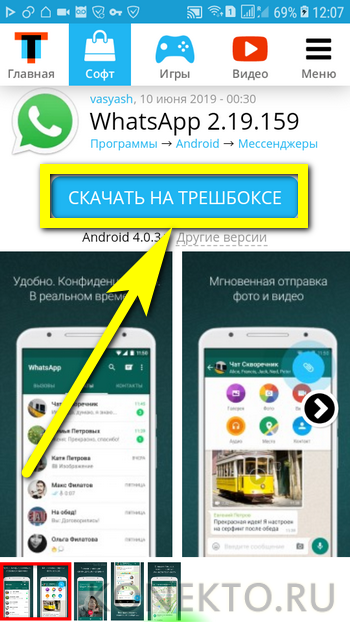
Посетитель ресурса может подобрать версию мобильного мессенджера под процессор своего смартфона, продвинувшись по странице чуть ниже и выбрав один из представленных в списке вариантов — разумеется, следует предпочесть последнюю версию Ватсапа; обновляется это приложение довольно часто. Здесь же, рядом со ссылками на скачивание, можно увидеть сообщение системы об отсутствии в APK вирусов.
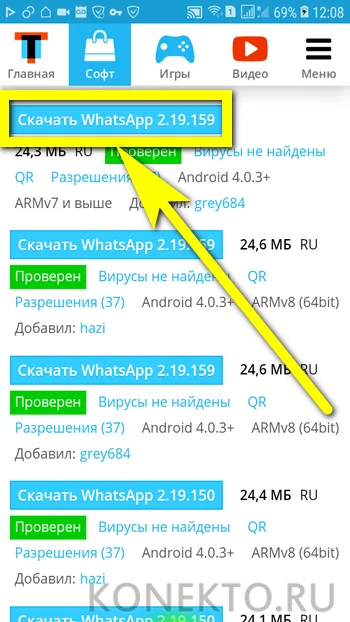
Тапнув по подходящей кнопке, владелец телефона на Андроиде окажется на следующей странице — здесь он сможет скачать установщик, воспользовавшись соответствующей кнопкой в центре экрана.

И подтвердив намерение загрузить файл из Интернета.
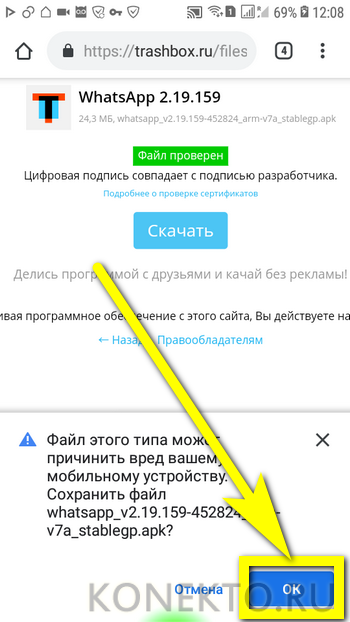
Как только APK загрузится, нужно нажать на ссылку «Открыть».
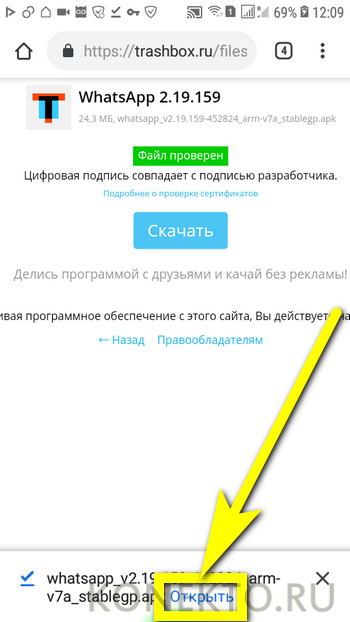
Согласиться с установкой Ватсапа на телефон.
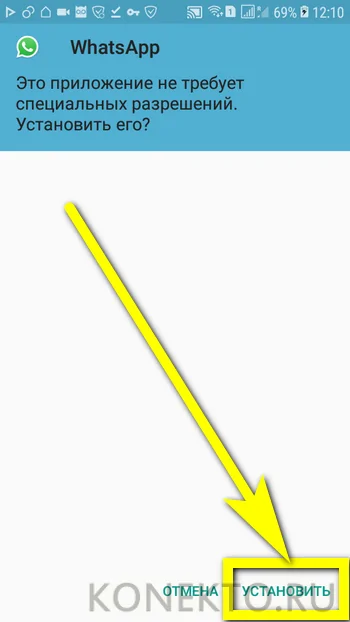
И подождать завершения процесса.

Через несколько секунд мессенджер будет установлен в память устройства. Чтобы настроить его и подключить аккаунт, можно запустить приложение непосредственно из окна установки или из общего меню — как было показано в предыдущем примере.
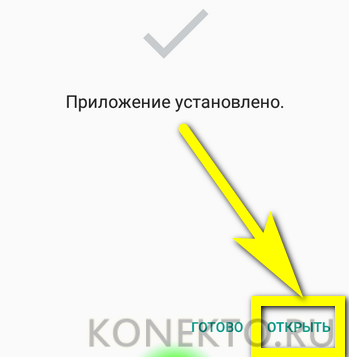
Где найти и скачать официальный клиент Ватсап на андроид
Многие интересуются, какой Ватсап лучше установить на андроид. Если говорить про официальную версию, то желательно заниматься скачкой и установкой официального клиента на андроид с официального магазина Google Play Market. Он позволяет быстро инсталлировать и обновлять приложения в пару кликов.
Аналогичные действия можно выполнить и на официальном сайте мессенджера, но это более муторный и непонятный для некоторых пользователей процесс, которые требует не только ручной установки, но и активации разрешения на установку пакетов из непроверенных источников, что не всегда безопасно.
Обратите внимание! Можно также пользоваться официальным клиентом Ватсап Веб на андроиде, но это крайне неудобно, так как все взаимодействие будет проходить через веб-браузер, которые не всегда адаптирует страницу под расширение дисплея смартфона. Официальный клиент можно найти и на любом ресурсе, распространяющем бесплатные программы для операционной системы Android, но, как правило, версии приложений на нем старые и нестабильные, а иногда попадаются даже вирусы
Подходит это только обладателям старых и неподдерживаемых телефонов, на которые новые релизы мессенджера просто не устанавливаются
Официальный клиент можно найти и на любом ресурсе, распространяющем бесплатные программы для операционной системы Android, но, как правило, версии приложений на нем старые и нестабильные, а иногда попадаются даже вирусы. Подходит это только обладателям старых и неподдерживаемых телефонов, на которые новые релизы мессенджера просто не устанавливаются.
Пользоваться мессенджером можно и на планшете
Можно ли установить Ватсап на планшет
Как установить WhatsApp на планшет? Для этого достаточно зайти во встроенный магазин и найти последнюю версию мессенджера на русском языке. Сборки для Android и iOS могут отличаться, вы также можете загрузить услугу на устройство без sim-карты.
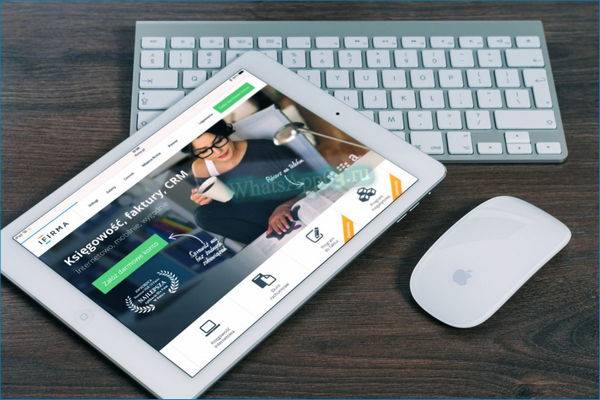
Вариант 1: Android
Инструкции о том, как скачать и установить WhatsApp для планшета Android:
- Нажмите на магазин Play Market на рабочем столе или в меню устройства.
- Найдите WhatsApp с помощью поисковой строки, введя название мессенджера.
- Откроется страница с описанием возможностей сервиса, нажмите установить.
- Проверьте разрешения на доступ в Интернет и память устройства.
После завершения операции на главном экране появится ярлык для запуска. Теперь осталось войти в свой профиль, для этого введите свой реальный номер и подтвердите действие кодом из SMS.
Вариант 2: iPad
Установить WhatsApp можно не только на Android, но и на iPad, последовательность действий не отличается, достаточно зайти в App Store и найти последнюю версию мессенджера.
Мессенджер WhatsApp устанавливается мгновенно, вы можете начать общаться сразу после входа в свой аккаунт, ватсап будет автоматически обновляться, все диалоги защищены сквозным шифрованием. В настройках можно изменить тему, выбрать мелодию вызова, настроить параметры конфиденциальности.
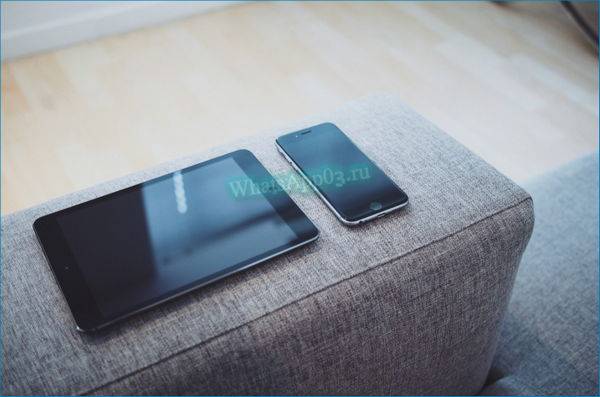
Инструкция по установке Whatsapp на Android
Скачать WhatsApp на Andr-d-планшет можно, но есть один нюанс: официально приложение не рассчитано для работы на планш-ых компьютерах. Потому из официальных источников, таких как Google Play, Samsung Apps и др. скачать приложение не получится.
Где бесплатно скачать WhatsApp
 Установка WhatsApp на планшет с Andr-d.
Установка WhatsApp на планшет с Andr-d.
Скачать Ватсап бесплатно на планшет с Андр-д можно со сторонних ресурсов. Загуглите в поисковик команду «загрузить WhatsApp на планшет Андр-д» и найдите установочный файл формата .apk.
Как выполнить инсталляцию
Операционная система Andr-d в целях предупреждения нанесения телефону ущерба вредоносными утилитами запрещает скачивать программы с неизвестных источников.
Потому перед тем, как скачать Ватсап на планшет с Андр-д, придется отменить запрет на установку приложений с посторонних сайтов:
- Зайдите в «Настройки».
- Далее выберите «Безопасность».
- Кликните на «Недостоверные источники».
- Выключите опцию защиты, передвинув курсор.
Как установить правильно
Алгоритм инсталляции Ватсапа для планшета с Андр-д зависит от того, есть ли в вашем устройстве симка или нет
Важно сделать все правильно для работы WhatsApp, потому что программа разрабатывалась для смартфонов и на другие гаджеты она не рассчитана
На планшет с сим-картой
Добавить в список приложений WhatsApp на девайс с симкой не составит труда:
- Отключите функцию защиты от скачивания программ из неизвестных ресурсов.
- Найдите файл установки и скачайте его.
- После загрузки приложение должно автоматически инсталлироваться. Если этого не произошло, кликните по загруженному файлу самостоятельно.
- Создайте учетку WhatsApp. Введите номер sim-карты и дождитесь, пока на ваш мини-компьютер придет код.
- Завершите авторизацию.
На планшет без сим-карты
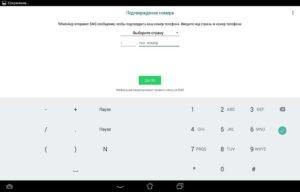 Установка WhatsApp на планшет с Android без симки.
Установка WhatsApp на планшет с Android без симки.
Устанавливать WhatsApp на планшет без симки тоже несложно, но понадобится мобильный телефон, где не создана учетка WhatsApp:
- Повторите алгоритм с п. 1 по п. 3 предыдущего раздела.
- Создайте учетку: введите номер вашего мобильника и подождите, пока туда придет смс с кодом.
- Наберите цифры кода на планшете.
- Закончите процесс авторизации.
Краткое руководство по использованию
Интерфейс приложения довольно простой, чтобы каждый мог легко разобраться, и в большинстве случаев инструкция не требуется. Но мы все же рассмотрим, как использовать его основные функции.
Вверху экрана мы видим горизонтальное меню с 3 вкладками:
- Чаты,
- Статус,
- Звонки.
В первом пункте содержится перечень собеседников и текстовая переписка с каждым из них. Чтобы начать разговор с новым оппонентом, нажмите на зеленый кружок внизу справа.
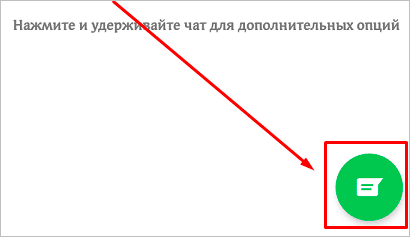
Также вы можете создать группу с коллегами, однокурсниками или родственниками, чтобы всем вместе обсуждать новости, делиться полезной и интересной информацией. Для этого нажмите на надпись вверху экрана “Начать групповой чат” и добавьте собеседников. Если такой опции вы не видите, нажмите на 3 точки в правом углу и выберите “Новая группа”. После добавления участников вы сможете начать коллективное общение.

В чате вы можете:
- писать текст;
- добавлять смайлы, нажав на мордашку в левом углу;
- прикреплять файлы при помощи пиктограммы в виде скрепки;
- добавлять фотографии, тапнув по изображению фотокамеры;
- создавать аудиопослания при помощи значка микрофона.

Во вкладке “Статус” можно добавить видео или фото из галереи, или засняв его на камеру в режиме реального времени, а также написать любой текст. Он помогает вашим собеседникам узнать, заняты вы или готовы к общению, что у вас нового, в каком вы настроении.

В пункте меню “Звонки” вы увидите, с кем и когда общались через WhatsApp, а также сможете начать новый разговор, нажав на зеленый кружок с изображением телефонной трубки.
Чтобы найти нужного человека, открыть чат или посмотреть время последних переговоров, тапните по пиктограмме в виде увеличительного стекла вверху экрана.

Итог
Созданный в 2009 году WhatsApp предоставляет всем своим пользователям абсолютно бесплатные услуги. Оплачивать придётся только мобильный интернет — трафик в случае отсутствия подключения к вайфай. С 2015 количество активных пользователей перевалило за 1 млрд. Такие колоссальные цифры говорят о том, что мессенджер очень популярен, удобен и полностью удовлетворяет все потребности абонентов. Я думаю, стоит вникнуть и установить ватсап на свой планшет для того, чтобы быть всегда на связи. Возможность мгновенно обмениваться информацией не модный тренд, а жизненная необходимость.